Kia Optima 2015 Owner's Manual [sv]
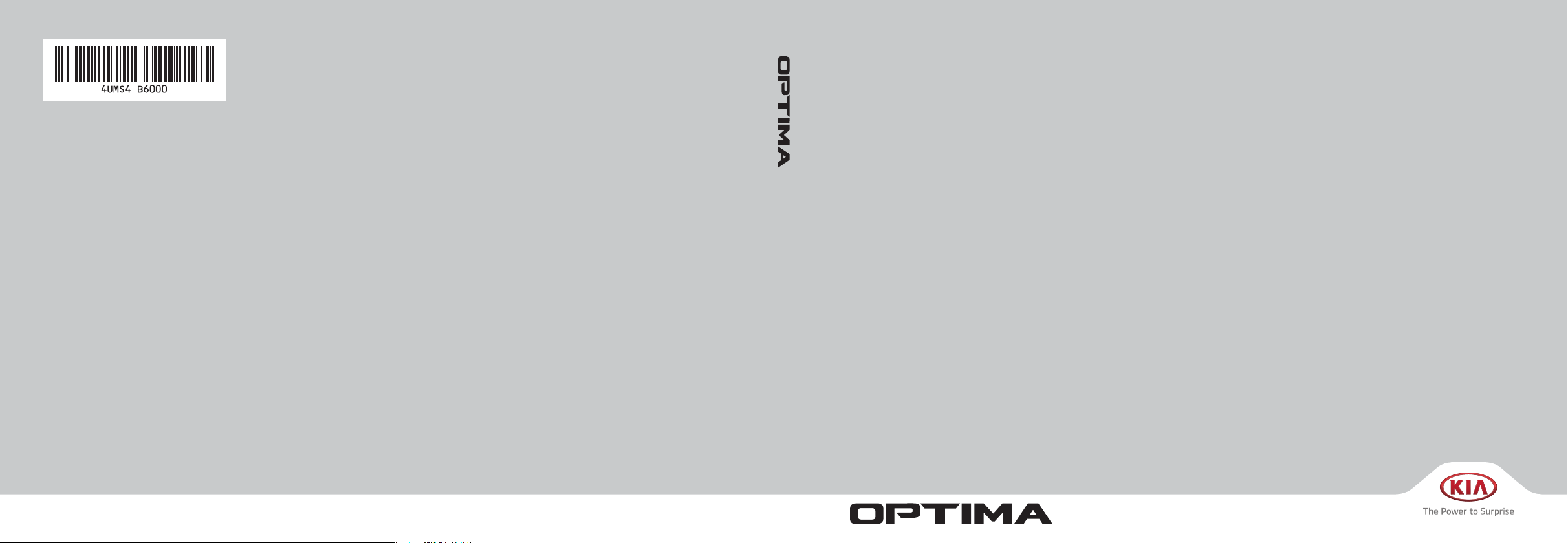
MULTIMEDIASYSTEM FR BIL
ANVNDARHANDBOK
MULTIMEDIASYSTEM FR BIL
I
스웨덴어/Svenska
4USWE04
스웨덴어/Svenska
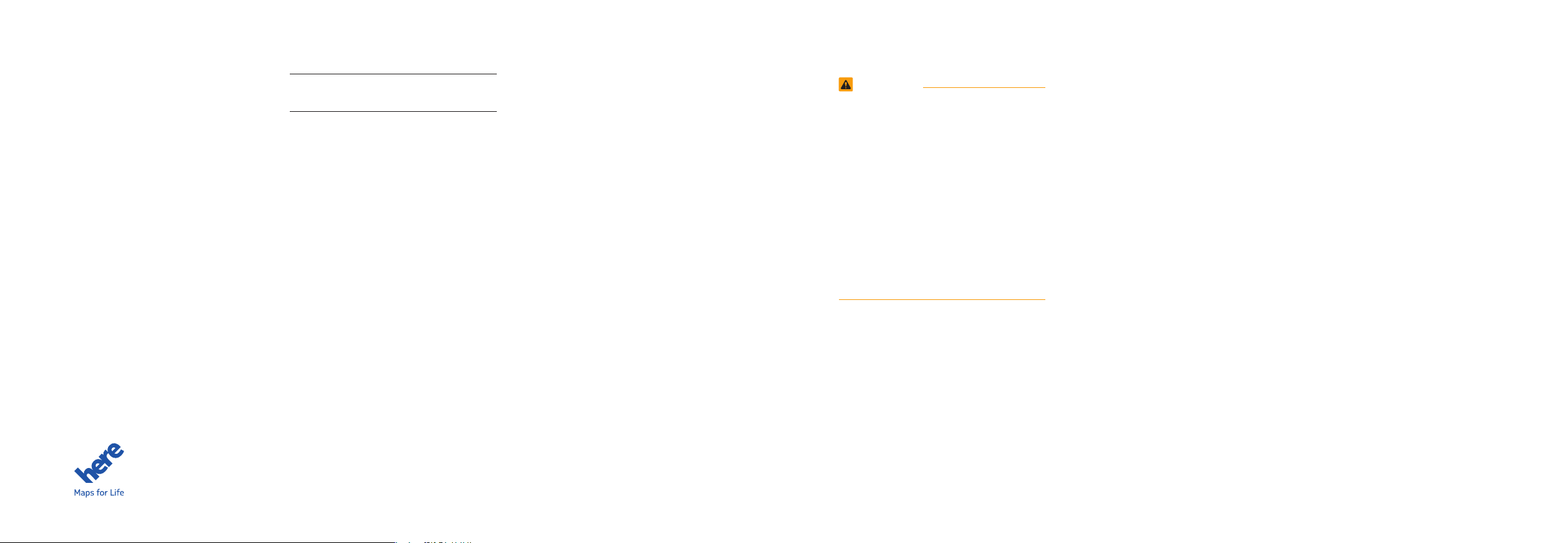
Tack för att du har köpt det här
multimediasystemet.
Den här användarhandboken beskriver
hur du använder multimediasystemet från
Kia Motor.
Innan du an
vänder produkten ska du
noga läsa den här användarhandboken
så att du kan använda produkten på ett
säkert sätt.
•
Skärmarna som visas i handboken
kan skilja sig från produktens faktiska
skärmar.
•
Produktens design och specifikationer
kan ändras utan förvarning i syfte att
förbättra produkten.
•
När fordonet överlåts till en annan
person ska den här användarhandboken
medfölja, så att den nya föraren också
kan använda den.
Försiktighetsåtgärder för
säker användning
•
Om du blir distraherad när du kör kan
du förlora kontrollen över fordonet,
vilket kan leda till en olycka, allvarliga
personskador och dödsfall. Förarens
primära ansvar är att köra fordonet på ett
säkert och lagligt sätt, och användning
av handhållna enheter, annan utrustning
eller fordonssystem som avleder förarens
blick, uppmärksamhet och fokus från
säker körning av fordonet eller som inte är
tillåten enligt lag får aldrig ske vid körning
av fordonet.
•
Använd inte
multimediasystemet
när du
kör.
•
Demontera, montera eller modifiera inte
multimediasystemet
.
•
Titta inte på skärmen under längre
perioder när du kör.
•
Ställ in volymen på en nivå så att föraren
kan höra vad som sker utanför bilen.
•
Använd inte
multimediasystemet
under längre perioder med tändningen i
tillbehörsläge, ACC. Sådan användning
kan leda till urladdning av batteriet.
•
Var försiktig så att du inte spiller vätska
eller för in främmande föremål i enheten.
•
Utsätt inte enheten för kraftiga stötar.
Direkt tryck på skärmens framsida kan
skada LCD- eller pekskärmen.
•
Vid produktfel ska du kontakta inköpsstället
eller servicecentret.
•
När du rengör pekskärmen ska du
stänga av enheten och använda en torr,
mjuk duk. Använd aldrig hårda material,
kemiska dukar eller lösningsmedel
(alkohol, ammoniak, bensen, thinner o.s.v.)
eftersom sådana material kan skada
enhetens panel eller leda till färg- och
kvalitetsförsämringar.
VARNING
• Om du blir distraherad när du kör kan
du förlora kontrollen över fordonet,
vilket kan leda till en olycka, allvarliga
personskador och dödsfall. Förarens
primära ansvar är att köra fordonet på ett
säkert och lagligt sätt, och användning
av handhållna enheter, annan utrustning
eller fordonssystem som avleder förarens
blick, uppmärksamhet och fokus från
säker körning av fordonet eller som inte
är tillåten enligt lag får aldrig ske vid
körning av fordonet.
•
Den bakre kamerans display ersätter
inte korrekta och säkra procedurer vid
backning. Det är inte säkert att den bakre
kamerans display visar alla föremål bakom
fordonet. Kör alltid säkert och var försiktig
när du backar.
All Map Database cannot be copied without permission.
Important Notice : This is protected by U.S. copyright laws. All rights not expressly granted are reserved.
You may not otherwise reproduce, modify and distribute the content without Hyundai MnSoft Inc’s prior written consent.
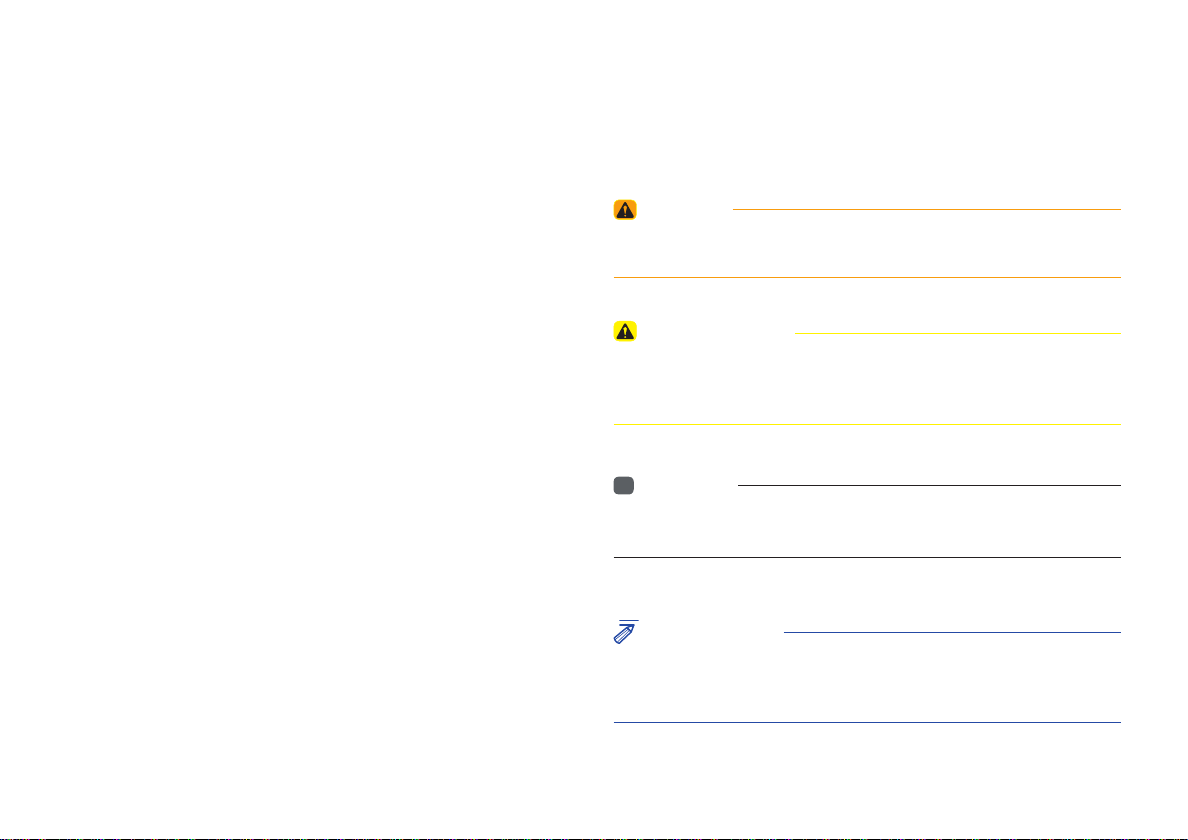
Läs följande säkerhetsåtgärder för din
säkerhets skull
In na n du anvä nd er pr od uk te n ska du nog a läs a den hä r Innan du använder produkten ska du noga läsa den här
användarhandboken så att du kan använda produkten på ett säkert sätt.användarhandboken så att du kan använda produkten på ett säkert sätt.
※
Produktens design och specifi kationer kan ändras utan förvarning i syfte
att förbättra produkten.
※
För mer information om öppna licenser och rättsliga meddelanden, se
följande webbplats:
http://www.mobiszone.co.kr/front/mall/jsp/manual/avn_ download_
center_manual.jsp
Beteckningar som används i den här
användarhandboken
VARNING
• Om du inte följer anvisningarna i den här kategorin kan det leda till skador
på fordonet.
VAR FÖRSIKTIG
• Information om sådant som eventuellt kan leda till personskador
eller skador/fel på fordonet. Information som kan leda till högre
användarsäkerhet
i
Information
• Information och tips som underlättar för användaren vid användning av
produkten
ANMÄRKNING
• Information om specifika funktioner som underlättar korrekt
produktanvändning och funktionell förståelse
• Information om terminologi som används i den här handboken

2 I Innehållsförteckning
1. Grundläggande
information
Varningar och
försiktighetsåtgärder ..................1-2
Viktiga produktfunktioner .....1-4
Komponenternas namn och
funktioner ...............................1-5
Huvudenhet …………………………… 1-5
Rattens fjärrkontroll …………………… 1-7
Starta systemet för första
gången ..................................1-9
Slå på/av systemet …………………… 1-9
Systemåterställning …………………… 1-9
Varningsmeddelande om svagt batteri …1-10
Funktionsbegränsningar av
säkerhetsskäl …………………………1-10
Hemskärmen ………………………… 1-11
Tryckkontroller på skärmen …………… 1-12
2. Använda ljud/video
FM/AM-läge ...........................2-2
FM/AM-läge …………………………… 2-2
Reglage på displayen i FM/AM-läge … 2-3
Välja station från en lista ……………… 2-6
DAB-läge ................................2-6
Knappar i DAB-läge …………………… 2-6
Skärmkontroller i DAB-läge …………… 2-7
Välja station från en lista ……………… 2-9
EPG (Elektronisk programguide) ……2-10
DAB-inställn. …………………………… 2-11
Medieläge ...........................2-11
Startläge ……………………………… 2-11
Skiva ....................................2-12
Försiktighetsåtgärder vid hantering av
skivor …………………………………2-12
Skivformat som stöds …………………2-13
Kompatibilitet skiva/innehåll…………… 2-13
Innan du spelar en mp3-skiva ………… 2-15
CD-läge ................................2-17
Startskärmen …………………………2-17
Använda mp3-läge ............2-20
Startskärmen …………………………2-20
USB .......................................2-23
Innan du spelar upp en mp3-fil från ett
usb-minne ……………………………2-23
Videobildspecifikationer som stöds … 2-25
USB-musik ……………………………2-26
USB-video ……………………………2-30
USB-bild ………………………………2-32
Om iPod ...............................2-34
Använda iPod-enheter ………………2-34
iPod ……………………………………2-38
AUX .......................................2-41
Ansluta externa enheter ……………2-41
Aux-läge ……………………………… 2-42
Bluetooth® Ljudläge ............2-43
Bluetooth-ljud …………………………2-43
Inställningar för Bluetooth-anslutning …2-44
Min musik .............................2-45
Innehållsförteckning
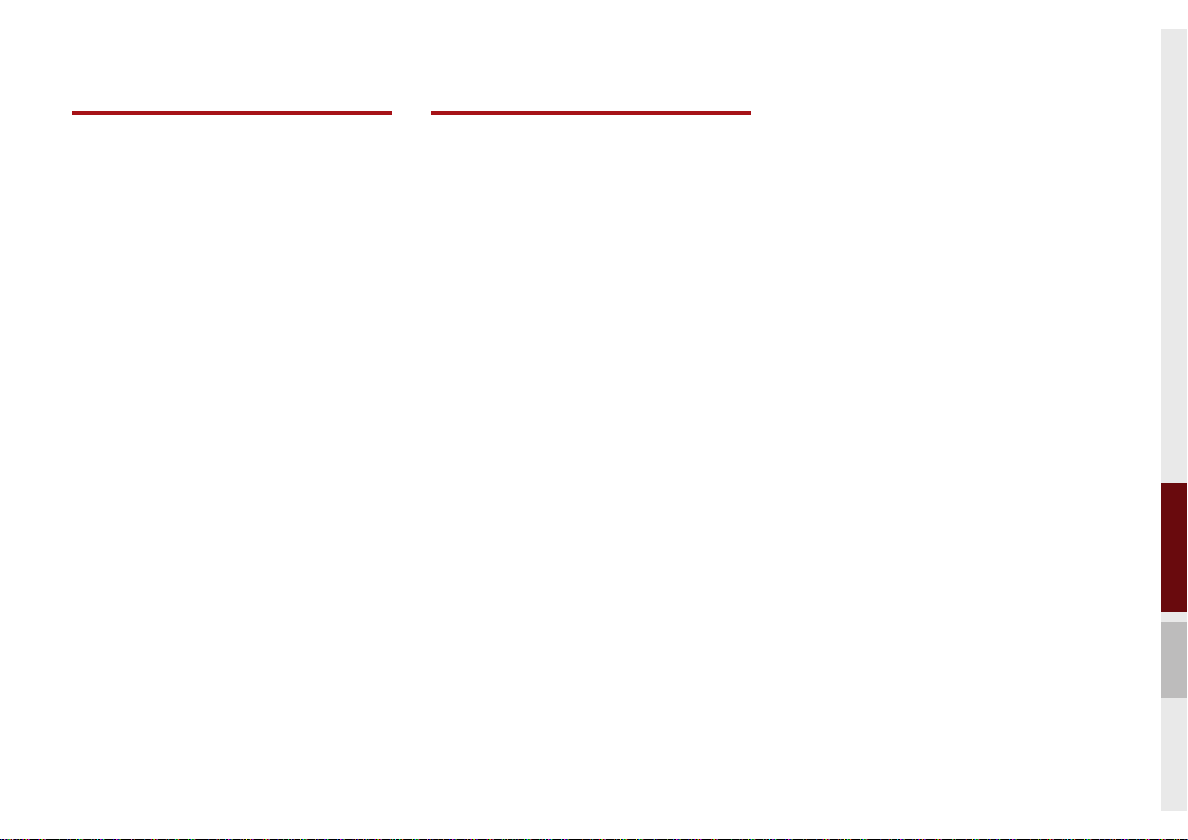
Innehållsförteckning I 3
00
3. Använda Bluetooth
Innan du använder Bluetooth-®
handsfree ..............................3-2
Vad är Bluetooth® Wireless Technology?
………………………………………… 3-2
Försiktighetsåtgärder för säker körning … 3-2
FÖRSIKTIGHETSÅTGÄRDER när du
ansluter Bluetooth-
®
telefonen ………… 3-3
Bluetooth-anslutning ............3-4
Ihopparning av en ny enhet ………… 3-4
Ansluta Bluetooth-enheter …………… 3-4
Koppla bort Bluetooth-enheter ……… 3-5
Ta bort Bluetooth-enheter …………… 3-5
Bluetooth-telefon ..................3-6
Ikoner för telefonstatus ……………… 3-6
Ring …………………………………… 3-7
Acceptera/avvisa ett samtal ………… 3-7
Använda menyn under ett telefonsamtal … 3-8
Samtalslogg …………………………… 3-9
Kontakter ………………………………3-10
Favoriter ……………………………… 3-11
4. Navigering
Grundläggande funktioner ...4-2
Kontroller på navigeringsskärmen …… 4-2
Ändra kartvy …………………………… 4-3
Navigationsljud………………………… 4-3
Zooma in/ut …………………………… 4-4
Välja skala …………………………… 4-4
Kompass ……………………………… 4-4
Meny ......................................4-5
Rutt …………………………………… 4-5
Adressbok …………………………… 4-6
POI …………………………………… 4-6
Kartvy ………………………………… 4-8
Trafikinformation ……………………… 4-8
Stoppa vägledning …………………… 4-9
Sök..........................................4-9
Sök efter adress ……………………… 4-9
POI ……………………………………4-10
Kia service ……………………………4-12
K
oordinater ……………………………4-14
Föregående punkter ………………… 4-14
Adressbok ……………………………4-15
Läs in tur ……………………………… 4-16
Rutt ....................................... 4-18
Stoppa vägledning …………………… 4-18
Ruttöversikt ……………………………4-18
Ruttsökning ……………………………4-19
Undvik gata …………………………… 4-19
Ruttalternativ ………………………… 4-20
Planera tur ……………………………4-20
Ruttinfo ………………………………… 4-20
Favoriter ……………………………… 4-21
Ruttvägledningsskärmen....4-22
Ruttskärmen ………………………… 4-22
Inställningar ......................... 4-23
Allmänt ………………………………… 4-23
Display …………………………………4-23
Vägledning …………………………… 4-24
Rutt ……………………………………4-24
Trafik …………………………………… 4-25
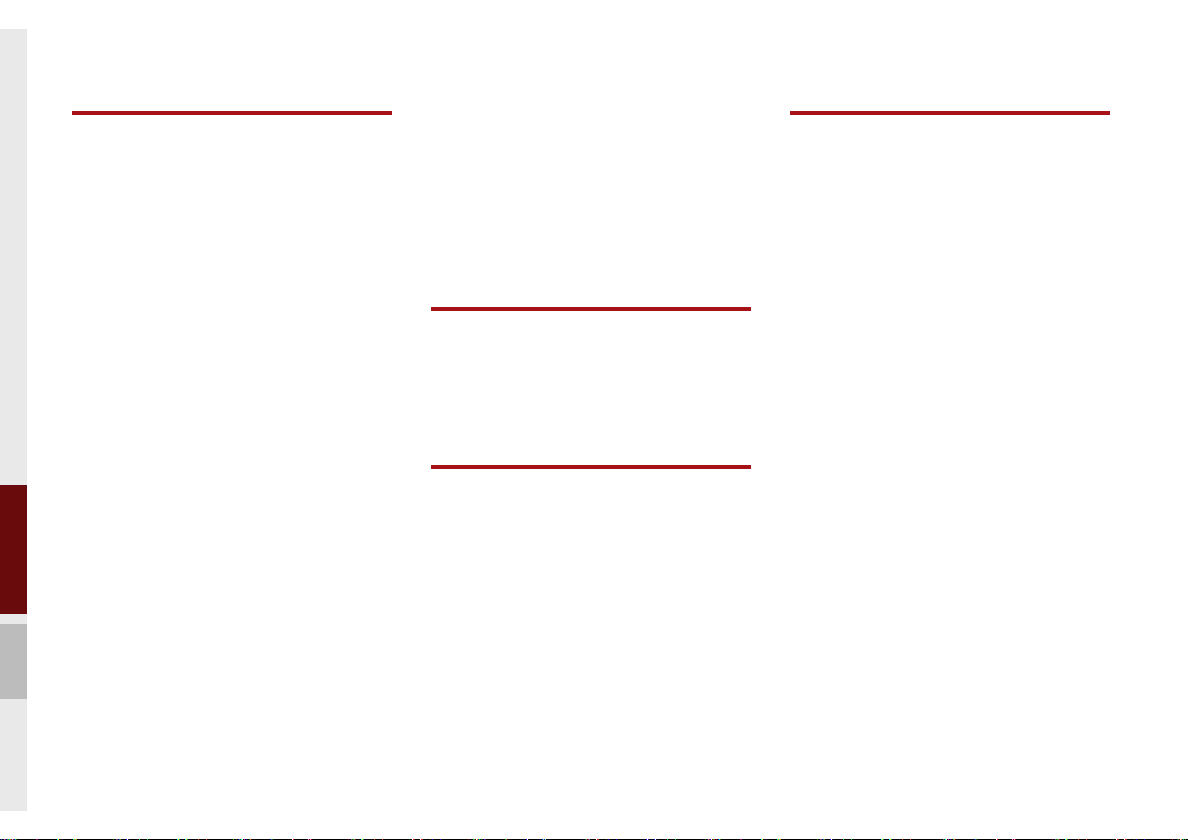
4 I Innehållsförteckning
5. Röstigenkänning
Vad är röstigenkänning? ......5-2
Försiktighetsåtgärder som krävs
för att röstigenkänning ska
lyckas .....................................5-2
Funktioner med
röstigenkänning per språk ...5-3
Starta/avsluta och ställa in
röstigenkänning ....................5-4
Starta röstigenkänning ……………… 5-4
Avsluta röstigenkänning ……………… 5-4
Snabbstarta röstigenkänning
(manuell kontroll) ……………………… 5-4
Utöka standbytiden …………………… 5-5
Hoppa över vägledningsmeddelanden … 5-6
Anpassa volymen för röstigenkänning … 5-6
Översikt över
röstigenkänningsskärmen ....... 5-7
Startskärmen ………………………… 5-7
Hjälpskärmen ………………………… 5-7
Anvisningar för att använda
röstigenkänning ……………………… 5-8
Röstkommandon ...................5-9
Typer av kommandon ………………… 5-9
Telefonkommandon …………………… 5-9
Radiokommandon ……………………5-10
Mediakommandon ……………………5-11
Lista över övriga kommandon
(kommandon som används i lista/hjälp) … 5-14
6. Information
Hybridinformation .................6-2
Starthybridläge ………………………… 6-2
Körstatus för hybridfordon …………… 6-3
7. Övriga funktioner
Klimatanläggning .................7-2
Använda klimatanläggningen ………… 7-2
Startskärmen ………………………… 7-2
Kamera ..................................7-3
Om den bakre detekteringskameran … 7-3
8. Inställningar
Inställningar ........................... 8-2
Ljudinställningar ....................8-3
Displayinställningar...............8-3
Telefoninställningar...............8-4
Telefoninställningar …………………… 8-4
Inställningar för Bluetooth-ansStning … 8-4
Automatisk hämtning ………………… 8-5
Prioritet för automatisk ansStning …… 8-5
Ringsignal …………………………… 8-6
Bluetooth-ljudströmning ……………… 8-6
Systemets Bluetooth-Information …… 8-7
Inställningar för röstigenkänning ..8-7
Klockinställningar..................8-8
DivX
Ⓡ
VOD ...............................8-8
AUX .........................................8-8
Språk ......................................8-9
Accepterar .............................8-9
Bildruteinställningar ............8-10
Systeminformation ..............8-10
Systemuppdatering …………………… 8-10
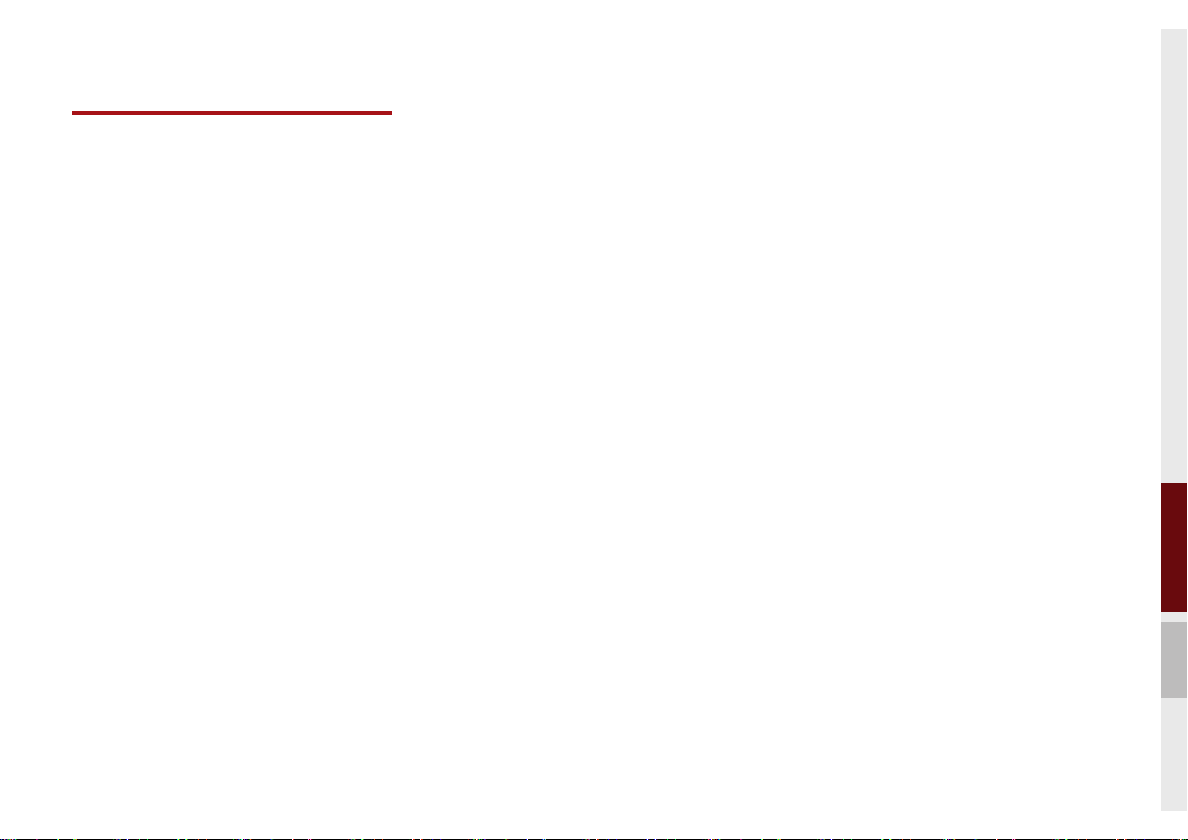
Innehållsförteckning I 5
00
9. Bilaga
Produktspecifikation .............9-2
Innan du misstänker produktfel .. 9-4
Felsökning .............................9-5
Vanliga frågor .......................9-7
Om ihopparning av mobiltelefoner …… 9-7
Om att ringa/besvara telefonsamtal … 9-8
Bluetooth
®
Wireless Technology/
Huvudenhetens användning ………… 9-8
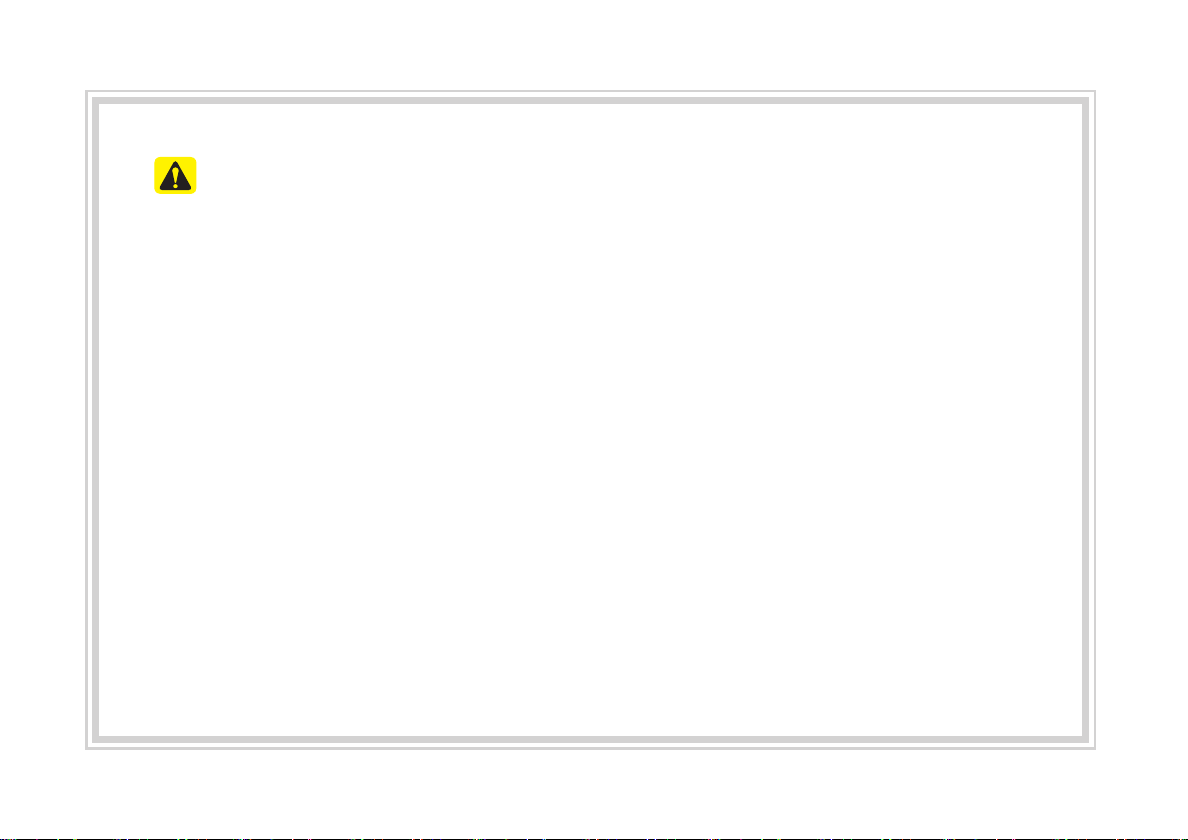
VAR FÖRSIKTIG vid användning av SD-kort
•
Ta bort och sätta in SD-kort
•
Borttagning och insättning av SD-kort när multimediasystemet används kan leda till fel på
SD-kortet eller systemet. Stäng av multimediasystemet och fordonets tändning innan du tar
bort eller sätter in SD-kortet.
•
Du ska endast ta bort/sätta in SD-kort för att uppdatera multimediasystemet med en ny
v
ersion.
•
Användning av SD-kort
•
SD-kortet är formaterat att endast innehålla kartan och nya systemuppdateringsfi ler.
•
SD-kortet kan inte användas för att spara och spela upp musik.
•
Du ska inte lägga till, ta bort eller formatera fi
ler på SD-kortet.
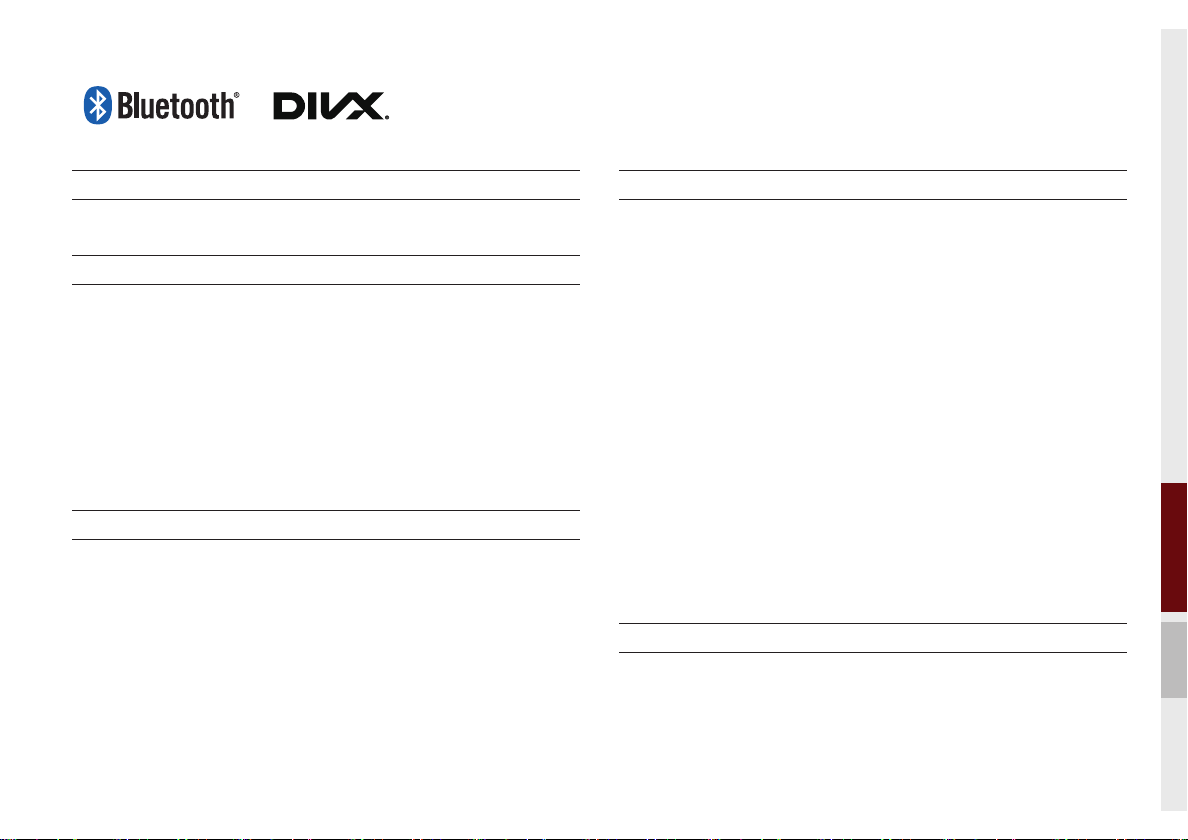
Innehållsförteckning I 7
00
iPod
®
iPod® är ett registrerat varumärke som tillhör Apple Inc.
Bluetooth
®
Wireless Technology
Ordmärket och logotypen
Bluetooth
®
Wireless Technology är registrerade
varumärken som tillhör
Bluetooth
®
Wireless Technology SIG, Inc. och
används av
Kia med licens.
En
Bluetooth
®
Wireless Technology-kompatibel mobiltelefon kräver att
Bluetooth
®
Wireless Technology används. Telefonens
Bluetooth
®
Wireless
Technology-kompatibilitet kan kontrolleras genom att besöka
http://
kiaeurope
.nextgen-technology.net
Om DivX-video
DivX® är ett digitalt videoformat som skapats av DivX, LLC, ett dotterbolag
till Rovi
Corporation. Det här är en officiell DivX Certified-
®
enhet som har
genomgått rigorösa tester för att verifiera att den kan spela upp DivXvideo. Besök divx.com för mer information och programvaruverktyg för att
konvertera dina fi ler till DivX-video.
Om DivX Video-on-Demand
Den här DivX Certifi ed-® enheten måste registreras för att köpta fi lmer av typen
DivX Video-on-Demand (VOD) ska kunna spelas upp.
Du hämtar din registreringskod genom att gå till DivX VOD i enhetens
inställningsmeny. Gå till vod.divx.com för mer information om hur du slutför
registreringen.
DivX Certified
®
– certifierad att spela upp DivX-® video, inklusive
premiuminnehåll.
DivX
®
, DivX Certifi ed® och associerade logotyper är varumärken som tillhör
Rovi Corporation eller dess dotterbolag och används under licens.
Omfattas av ett eller fl era av följande patent i USA: 7,295,673; 7,460,668;
7,515,710; 7,519,274
DivX Certifi ed-® enheter
DivX Certified-® enheterna har testats för högkvalitativ uppspelning av
DivX-
®
video (.divx, .avi). När du ser DivX-logotypen vet du att du har
möjligheten att spela upp dina favoritfi lmer i DivX.
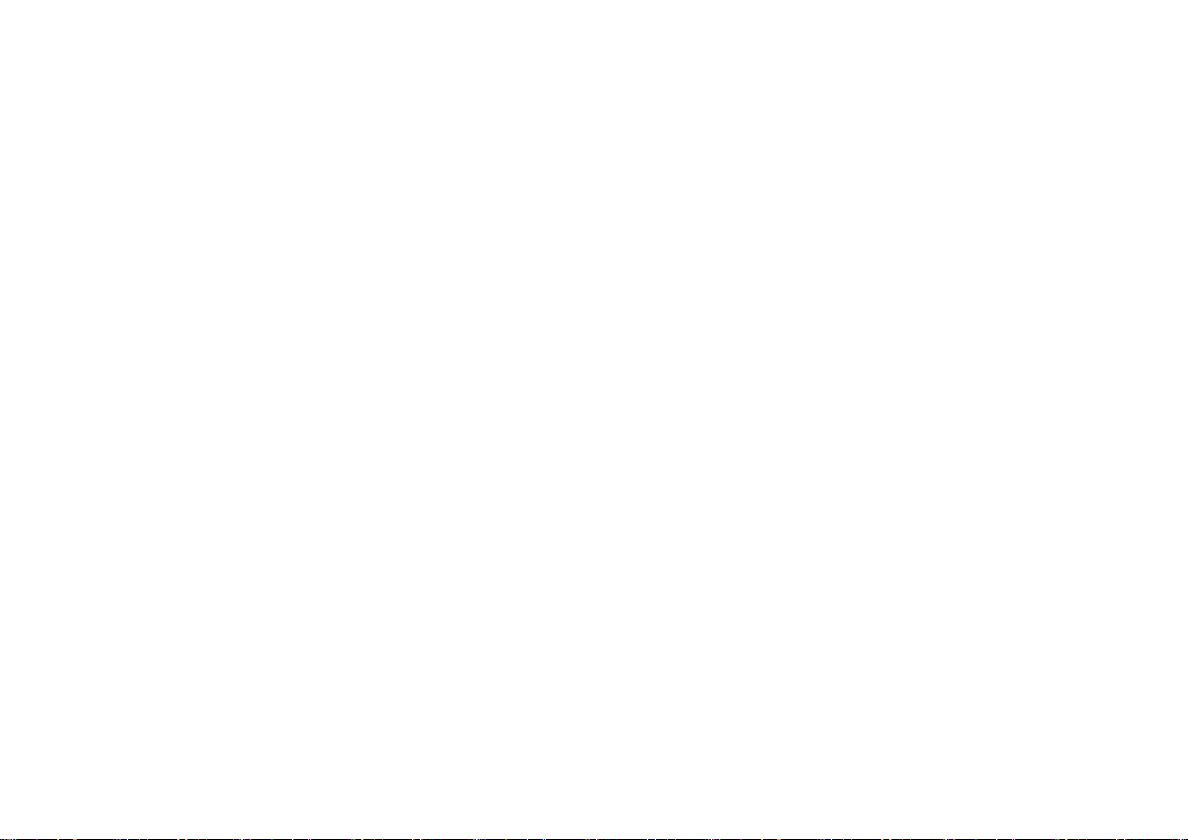
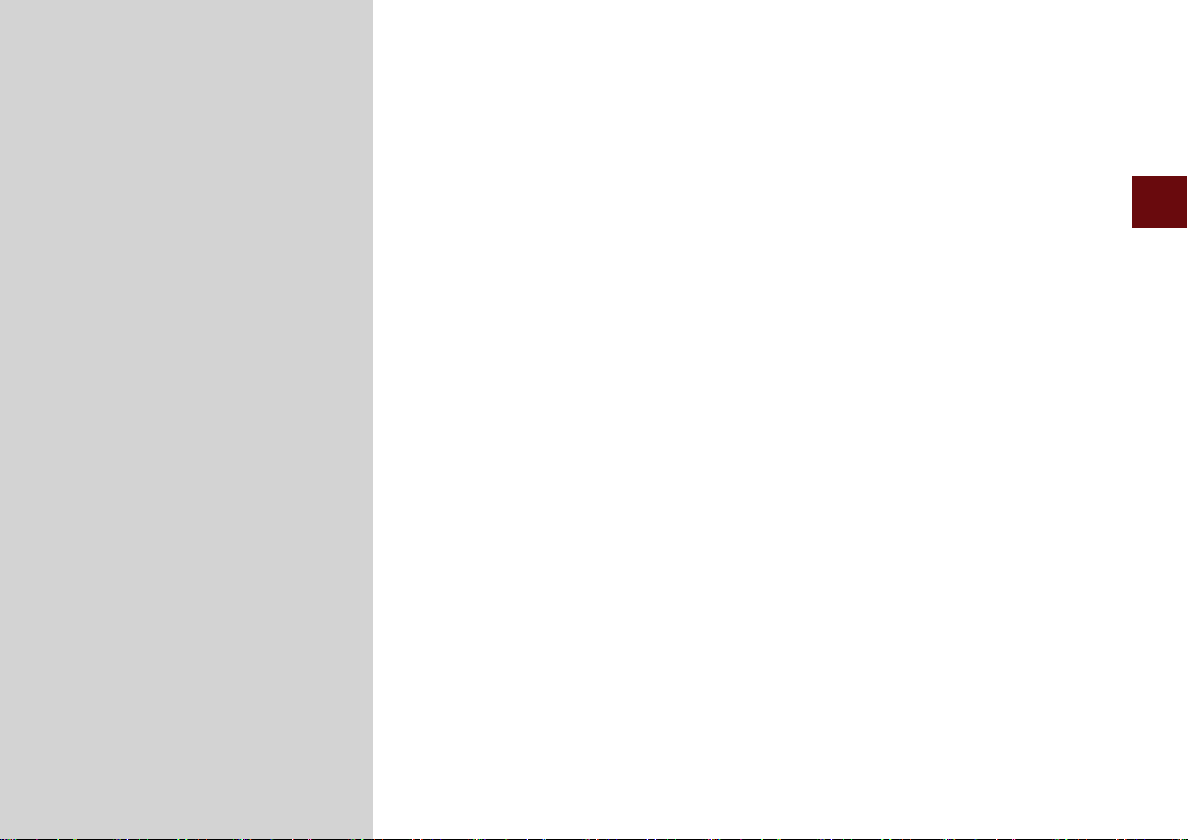
Varningar och försiktighetsåtgärder
Viktiga produktfunktioner
Komponenternas namn och funktioner
Starta systemet för första gången
kapitel 1
Grundläggande
information
01

1-2 I Grundläggande information
Säkerhetsvarningar
•Följ alltid gällande trafikregler, även när
du får ruttvägledning från navigeringssystemet Om du endast följer navigeringsvägledningen kan du bryta mot
gällande trafikregler och orsaka trafikolyckor.
•Håll inte blicken på skärmen när du kör.
Om du håller blicken på skärmen under
längre perioder kan det leda till trafikolyckor.
•Använd inte navigerings-systemet för att
t.ex. lägga in POI:er eller söka efter rutter när du kör. Sådana åtgärder kan leda
till olyckor, brand eller elstötar. Parkera
fordonet innan du använder enheten.
•Demontera, montera eller modifiera inte
multimediasystemet. Sådana åtgärder
kan leda till olyckor, brand eller elstötar.
•Var försiktig så att du inte spiller vätska
eller för in främmande föremål i enheten.
Sådana åtgärder kan leda till rökutveckling, brand eller produktfel.
•Om du använder telefonfunktioner
när du kör kommer du att ha svårt att
koncentrera dig på körningen och de
rådande trafikförhållandena, och risken
för en olycka kan öka. Använd endast
telefonfunktioner när du har parkerat.
•Undvik att använda produkten om skärmen är tom eller om inget ljud hörs,
eftersom det kan indikera produktfel.
Fortsatt användning under sådana förhållanden kan leda till olyckor (brand,
elstötar) eller produktfel.
•Rör inte antennen när det åskar eller
blixtrar, eftersom det kan leda till elstötar
från blixtnedslag.
•Stanna eller parkera inte på platser
med parkeringsbegränsningar för att
använda produkten. Sådana åtgärder
kan leda till trafikolyckor.
•I de flesta ljud- och multimedialägen
fungerar inte displayen när fordonet rör
sig. För din egen säkerhets skull ska du
parkera fordonet innan du tittar på eller
visar skärmen. (Skärmen fungerar bara
när parkeringsbromsen är aktiverad på
fordon med manuell växellåda, och när
parkeringsbromsen är aktiverad eller
växelspaken står i läge P (parkering)
med automatväxellåda.)
•Det finns vissa andra funktioner än den
ovan nämnda som inte kan användas
under körning. De här funktionerna
fungerar endast när fordonet är parkerat.
Grundläggande information
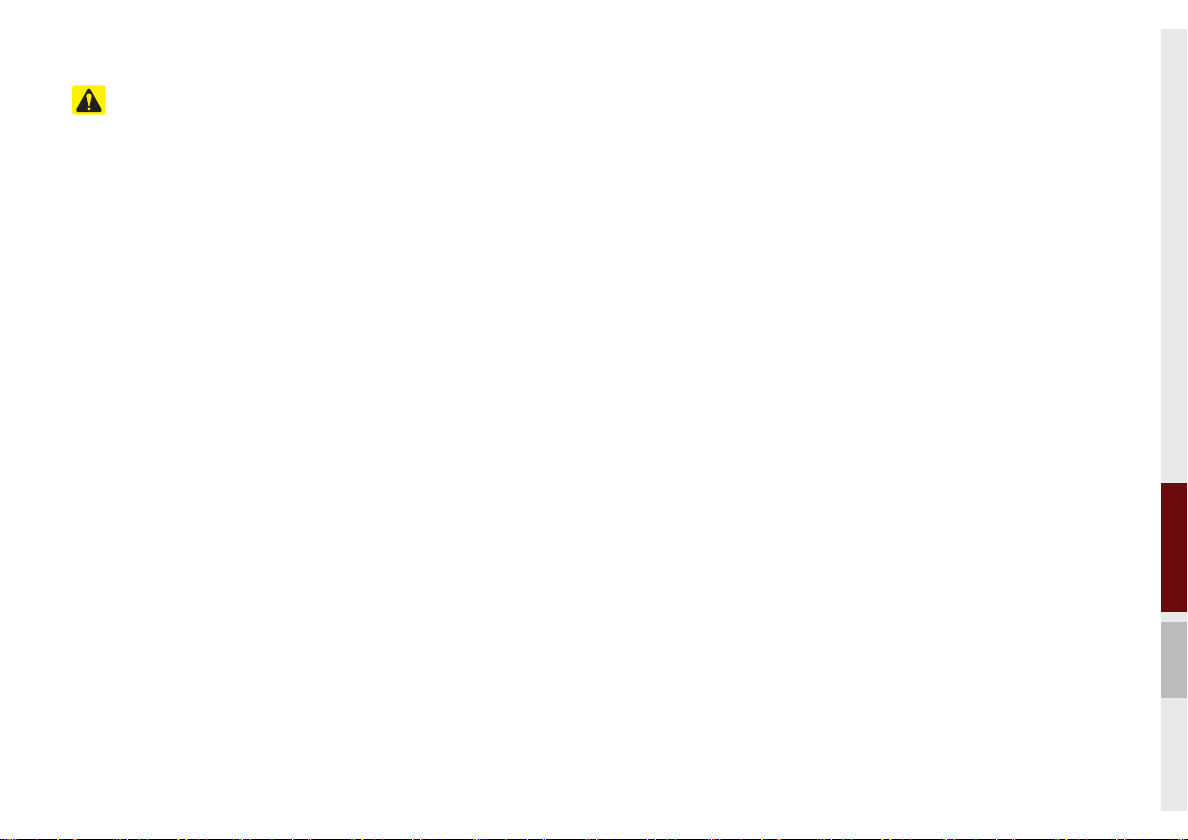
Varningar och försiktighetsåtgärder I 1-3
01
Säkerhetsåtgärder
Var uppmärksam på trafikförhållandena Var uppmärksam på trafikförhållandena
när du kör. när du kör.
•I vissa fall kan navigeringen ge vägledning i begränsade områden.
•Om enheten används under körning
kan det leda till olyckor på grund av bristande uppmärksamhet på omgivningen.
Parkera fordonet innan du använder
enheten. Pekskärmen kan också vara
avstängd för vissa funktioner när fordonet rör sig. Pekskärmens funktion återkommer när fordonet har stannat.
•Justera volymen till en nivå så att föraren kan höra ljud utanför fordonet. Om
du kör utan att kunna höra ljud utifrån
kan olyckor inträffa.
•Var uppmärksam på volyminställningen
när du slår på enheten. Ett plötsligt ljudutbrott med extrem volym när du slår
på enheten kan leda till hörselskador.
(Justera volymen till en lämplig nivå
innan du stänger av enheten.)
•Om du vill ändra enhetens installationsläge ska du kontakta inköpsstället eller
service- och underhållscentret. Teknisk
expertis krävs för att installera eller
demontera enheten.
•Slå på bilens tändning innan du använder den här enheten. Använd inte multimediasystemet under längre perioder
med tändningen avstängd eftersom det
kan leda till urladdning av batteriet.
•När du har använt multimediasystemet
i mer än 10 minuter med bilens motor
avstängd visas följande varning. Efter
10 minuter visas varningen i 5 sekunder
varje minut.
•Utsätt inte enheten för kraftiga stötar.
Direkt tryck på skärmens framsida kan
skada LCD- eller pekskärmen.
•När du rengör enheten ska du stänga
av den och använda en torr, mjuk duk.
Använd aldrig hårda material, kemiska
dukar eller lösningsmedel (alkohol,
bensen, thinner o.s.v.) eftersom sådana
material kan skada enhetens panel eller
leda till färg-/kvalitetsförsämringar. Vid
eventuella produktfel ska du kontakta
inköpsstället eller service- och underhållscentret.
•Se till att starka lösningar som parfym
och kosmetisk olja inte kommer i kontakt
med instrumentpanelen, eftersom de
kan orsaka skador eller missfärgningar.
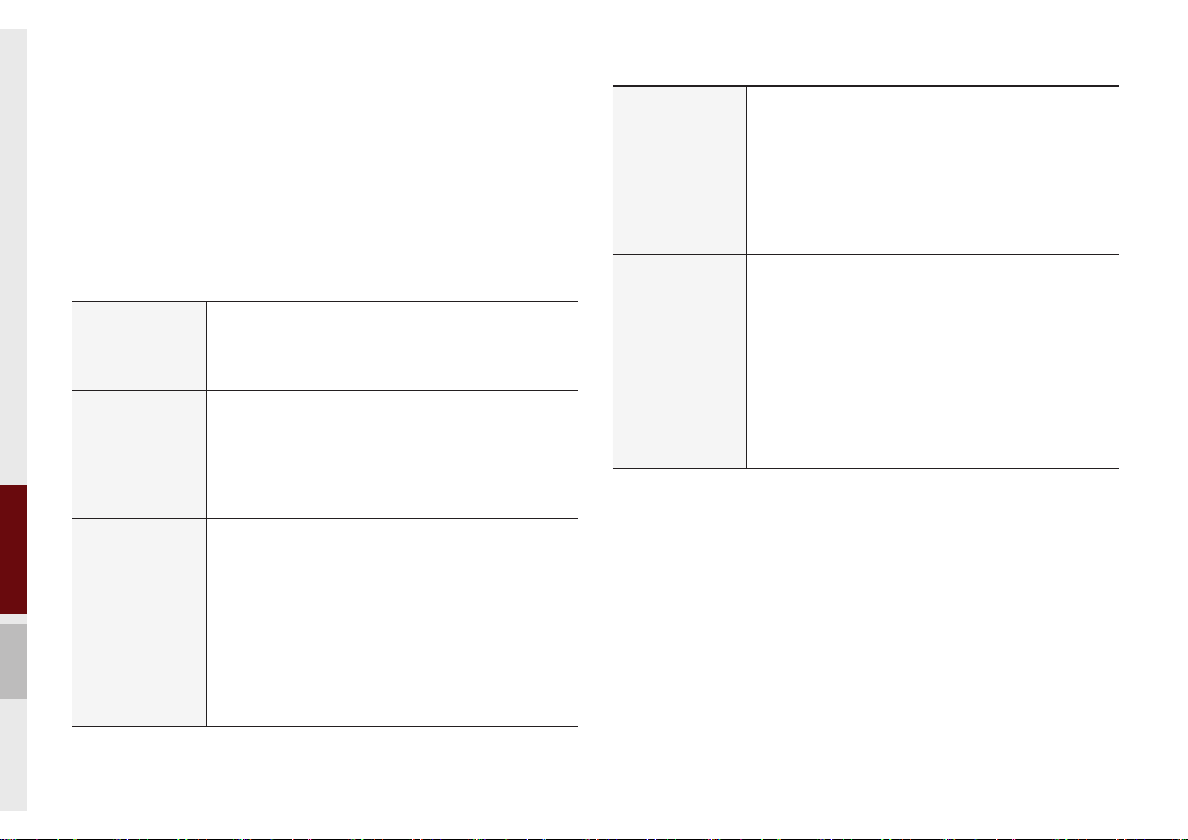
1-4 I Grundläggande information
Display
Bred TFT-LCD-display
•Erbjuder högkvalitetsvideo på en bred TFT-LCDdisplay med LED-bakgrundsbelysning.
•Pekskärm för högsta bekvämlighet.
Radio
Digital mottagarfunktion
•Digital mottagare som använder en PPL-metod
med stöd för att lagra 12 radiostationer för varje
AM- och FM-läge.
Radiostationens namn
•Visar radiostationernas namn.
Multimedia
Spelare
Stöd för olika mediaformat
•Stöd för olika mediaformat, inklusive lägen
för radio, ljud-CD, MP3, USB, iPod, AUX och
Bluetooth-
®
ljudströmning
Min musik
•Stöder kopiering av musik som lagrats på USBenheter i läget Min musik (internt minne)
USB-bild
•Kopiera för att visa och spara bilder som lagrats
på USB-enheter
Viktiga produktfunktioner
Den här enheten är ett multimediasystem med en multifunktionell
skivspelare som stöder radio (FM, AM), DAB, ljud-CD, MP3, USB,
iPod, ljud-AUX, Bluetooth-ljud och Min musik. LCD-skärmen med
bredbild och VGA har en högkvalitativ upplösning, och det kraftfulla, fylliga ljudsystemet ökar körglädjen.
Navigering
Röstvägledning
•Röststyrd ruttvägledning för att nå fram till
angivna destinationer säkert och smidigt
•Olika kartskalor som hjälper föraren att visa
kartan och omgivningarna korrekt
Automatisk korrigering av aktuell plats
•Korrigerar automatiskt den aktuella platsen med
hjälp av kartmatchning och GPS-information.
Diverse
Bluetooth
®
Wireless Technology
•Bekväm användning av Bluetooth-
®
handsfree
med knapparna på rattens fjärrkontroll
Digitala skärmkontroller
•Enkel kontroll av funktioner via alternativ på
pekskärmen
Rattens fjärrkontroll
•Kontroll av ljudfunktioner, röstigenkänning och
Bluetooth
®
via rattens fjärrkontroll, för högsta
bekvämlighet
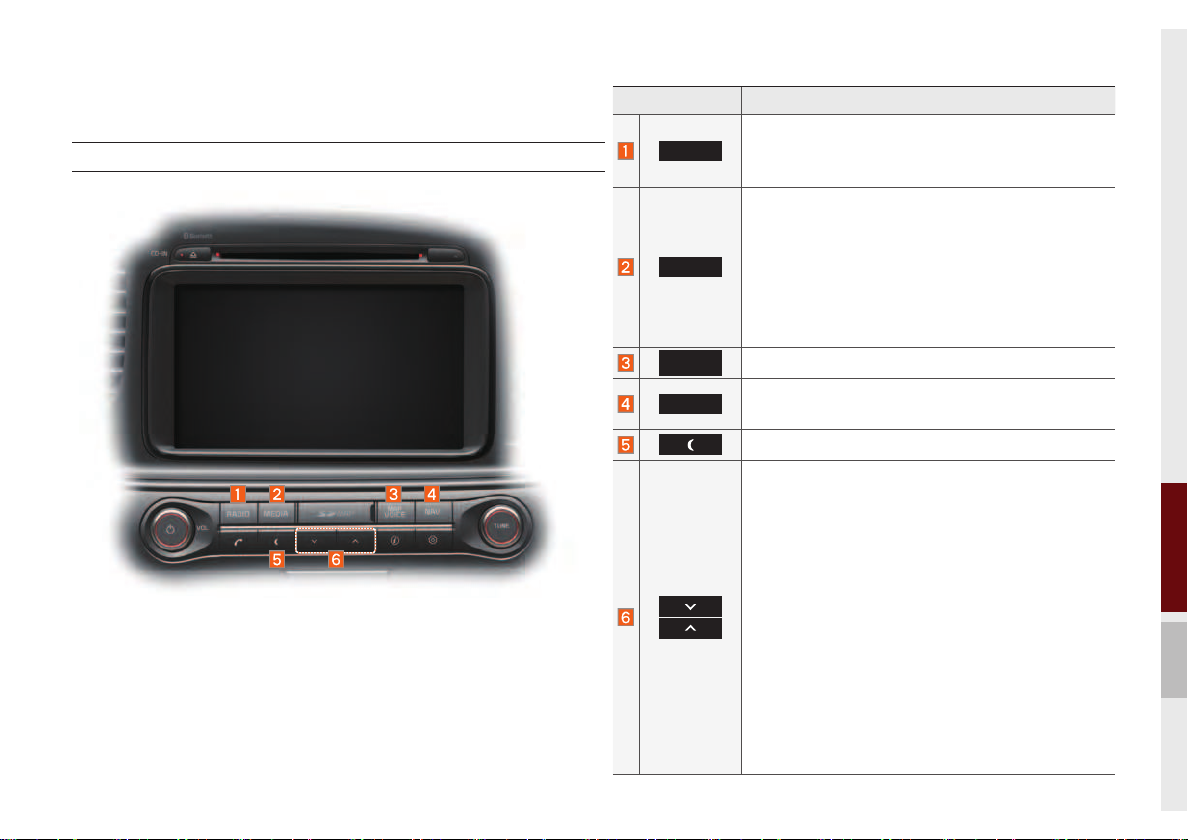
Komponenternas namn och funktioner I 1-5
01
Komponenternas namn och funktioner
Huvudenhet
Name Description
RADIO
Växlar till FM/AM/DAB-läge
•Varje gång du trycker på knappen ändras läget i
ordningen FM → AM → DAB → FM
MEDIA
Växlar till MEDIA-läge
•Om mediet inte är anslutet eller om det inte finns
någon CD-spelare tillgänglig för modellen aktiveras
inte medialäget.
•Tryck på knappen för att gå till det senaste läget
du valde i Media. Tryck på den en gång till för att
visa skärmen där du kan välja ett medialäge.
MAP
VOICE
Visar kartan för den aktuella platsen
NAV
Öppnar menyskärmen där du kan söka
efter din destination och ställa in rutten.
Slår på/av skärmen
Vid ett kort tryck på knappen (under 0,8 sekunder).
•FM/AM-läge: spelar upp föregående/nästa frekvens
•DAB-läge : spelar upp föregående/nästa kanal
•MEDIA-läge (Skiva/USB/iPod/Min musik) : byter
spår, fil eller titel (förutom i USB-bild och AUX)
När knappen hålls intryckt (över 0,8 sekunder).
•FM/AM-läge : byter frekvens kontinuerligt tills du
släpper knappen
•DAB-läge : byter kanal kontinuerligt tills du släpper
knappen, då den spelar upp aktuell kanal
•MEDIA-läge (Skiva/USB/iPod/Min musik) : snabbspolar spåret eller filen bakåt eller framåt (förutom
i USB-bild, Bluetooth-ljud och AUX)
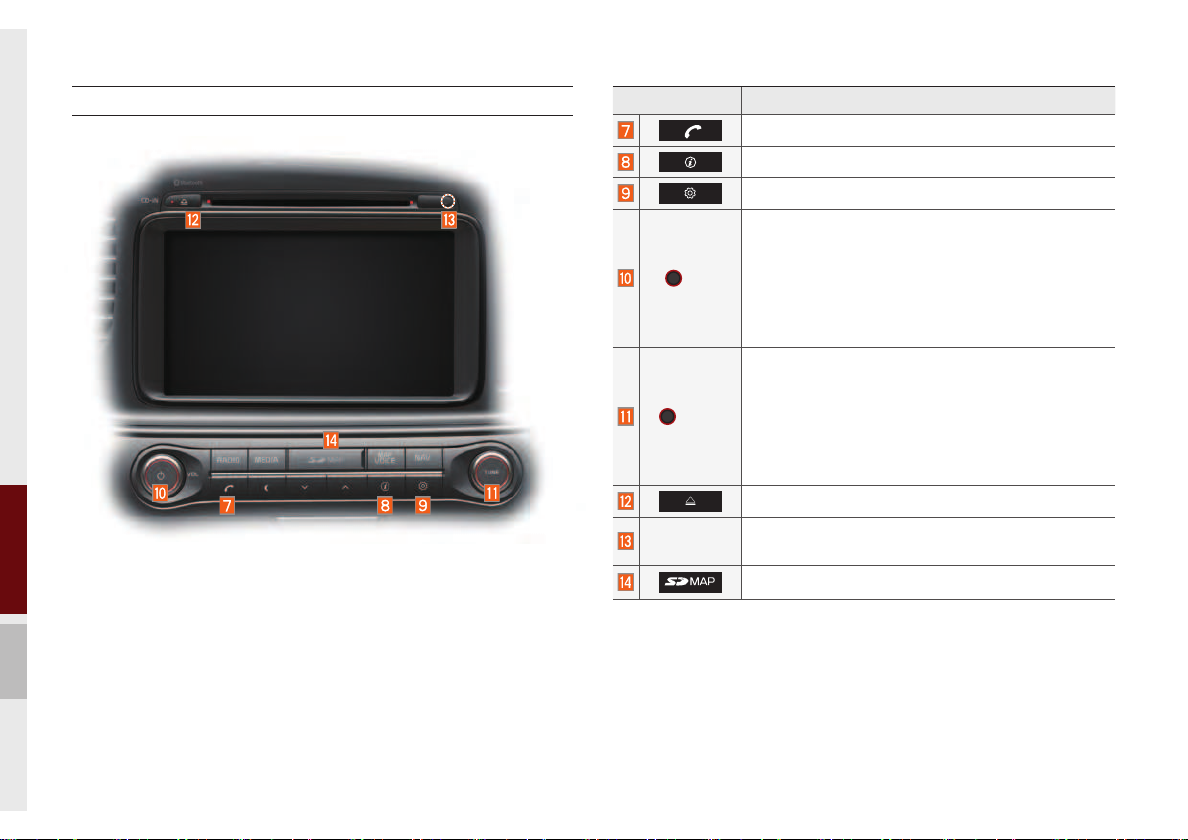
1-6 I Grundläggande information
Huvudenhet
Name Description
Öppnar telefonskärmen
Visar skärmen för Info-läget
Visar skärmen för Info-läget
VOL
•Tryck för att slå på strömmen när den är avstängd
•Tryck på och håll in (över 0,8 sekunder) för att
stänga av strömmen när den är på
•Tryck kort (under 0,8 sekunder) för att stänga av
ljudet när strömmen är på
•Vrid åt vänster/höger för att ställa in volymen
TUNE
•FM/AM-läge : byter frekvens
•DAB-läge : byter kanal
•MEDIA-läge (Skiva/USB/iPod/Min musik) : byter
spår, fil eller titel (förutom i USB-bild, Bluetoothljud och AUX)
•I Navigering, ändrar kartans skala
Tryck för att föra in eller mata ut skivan
ATERSTALL
Återställer systeminställningarna. (Förinställda
radiokanaler och andra data tas inte bort.)
Kortplats för SD-kort
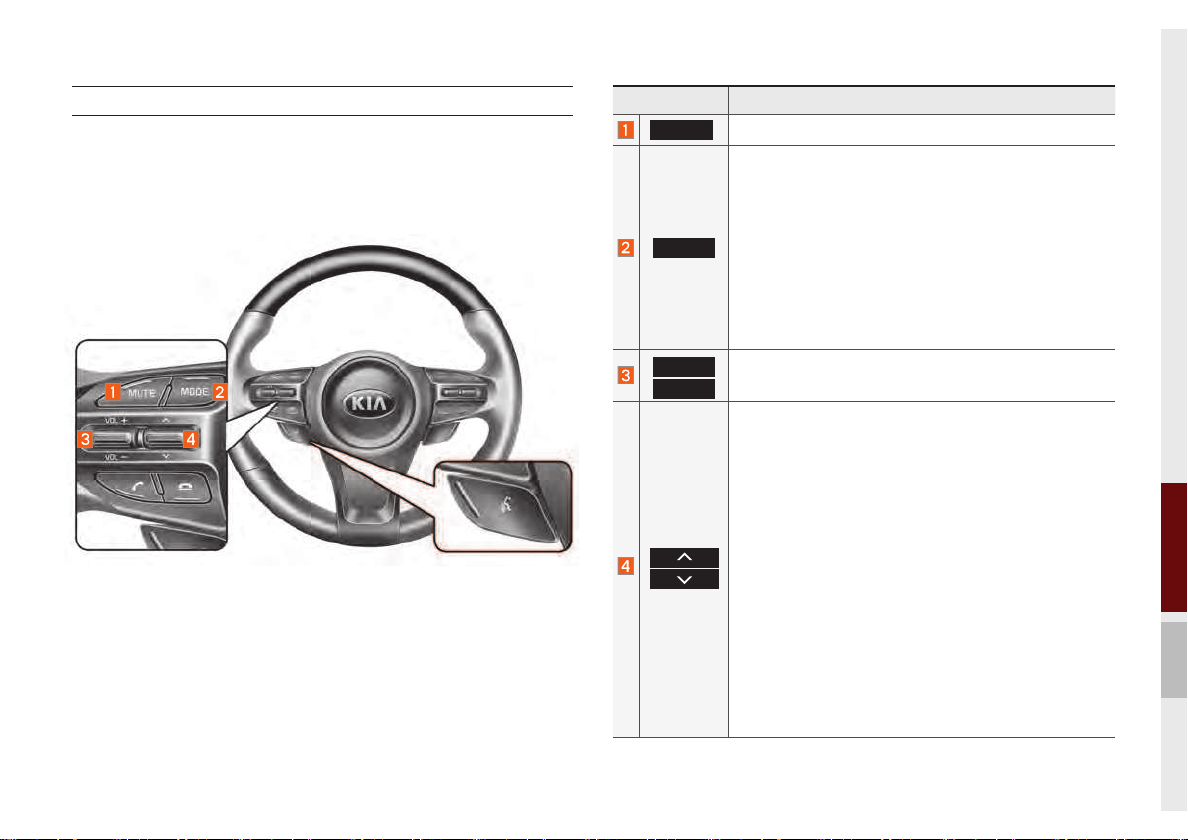
Komponenternas namn och funktioner I 1-7
01
Rattens fjärrkontroll
Name Description
MUTE
Ljudet stängs av. Tryck igen för att slå på ljudet.
MODE
•Varje gång du trycker på knappen ändras läget
i ordningen FM → AM → DAB → Skiva → USB(Musik → Video) eller iPod → AUX → Bluetoothljud → Min musik
•Lägen för ej anslutna medier inaktiveras
•Tryck på och håll in knappen (över 0,8 sekunder)
för att slå på/av ljudsystemet
•Tryck på knappen för att slå på strömmen igen
när strömmen är avstängd
VOL+
VOL-
Reglerar volymen
Vid ett kort tryck på knapparna (under 0,8 sekunder).
•FM/AM-läge: söker efter sändningsfrekvenser
som sparats som snabbval
•DAB-läge: söker efter sändningskanaler som sparats som snabbval
•MEDIA-läge (Skiva/USB/iPod/Min musik): byter
spår, fil eller titel (förutom i USB-bild, AUX)
När knapparna hålls intryckta (över 0,8 sekunder).
•FM/AM-läge: söker automatiskt efter sändningsfrekvenser
•DAB-läge: söker automatiskt efter sändningskanaler
•MEDIA-läge (Skiva/USB/iPod/Min musik): Söker
snabbt efter låtar (förutom i USB-bilder, AUX och
Bluetooth-ljudfiler)
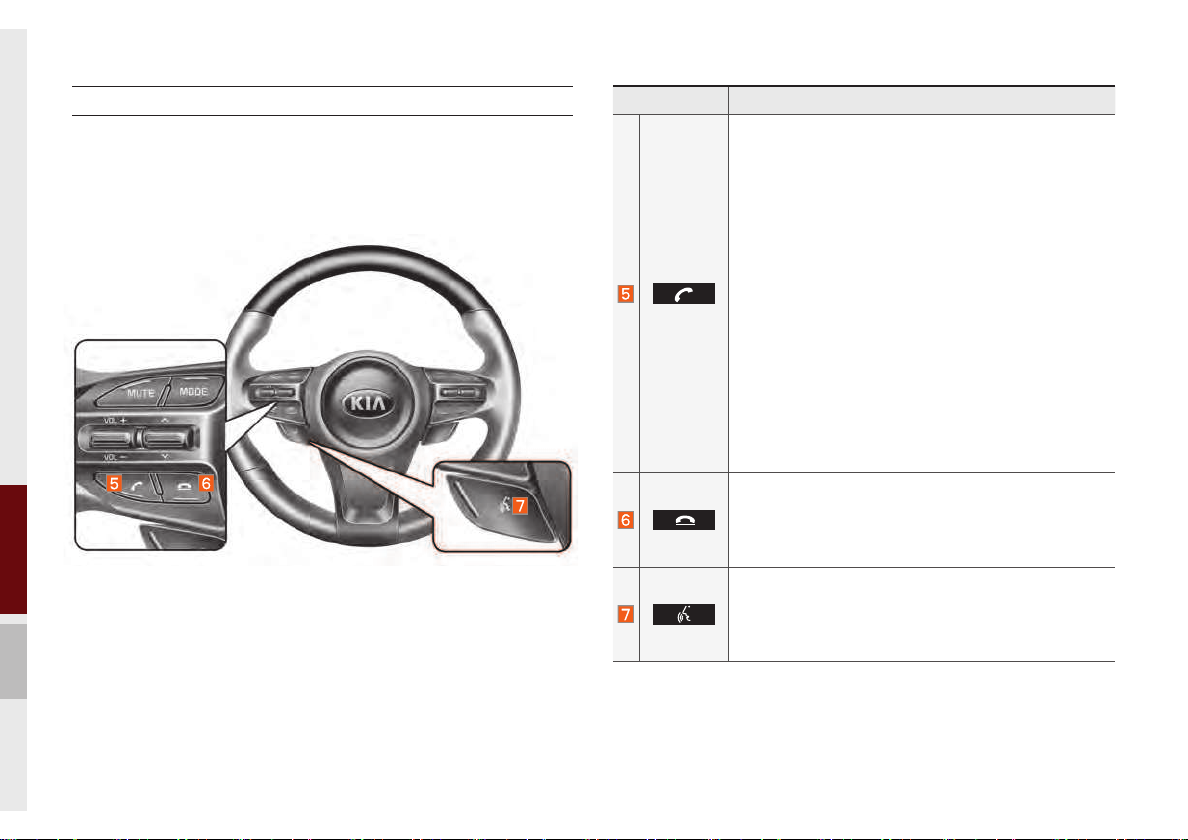
1-8 I Grundläggande information
Rattens fjärrkontroll
Name Description
Vid ett kort tryck (under 1,2 sekunder).
•Vid tryck på skärmen för uppringning: ringer ett
samtal
•Vid tryck på skärmen för inkommande samtal:
besvarar samtalet
•Vid tryck när ett samtal väntar: växlar till det väntade samtalet (väntande samtal)
När knappen hålls intryckt (över 1,2 sekunder).
•Vid tryck i Bluetooth-
®
handsfree: slår det senaste
numret
•Vid tryck under ett samtal med Bluetooth-
®
handsfree: kopplar tillbaka samtalet till mobiltelefonen
(privat)
•Vid tryck under samtal på mobiltelefonen: kopplar
tillbaka samtalet till Bluetooth-
®
handsfree (funge-
rar endast när Bluetooth-
®
handsfree är ansluten)
•Vid tryck under ett samtal: avslutar telefonsamtalet
•Vid tryck på skärmen för inkommande samtal:
avvisar samtalet
Vid ett kort tryck (under 0,8 sekunder).
•Aktiverar röstigenkänning
När knappen hålls intryckt (över 0,8 sekunder).
•Avslutar röstigenkänning
※
Fordonets faktiska funktion kan skilja sig från bilden.
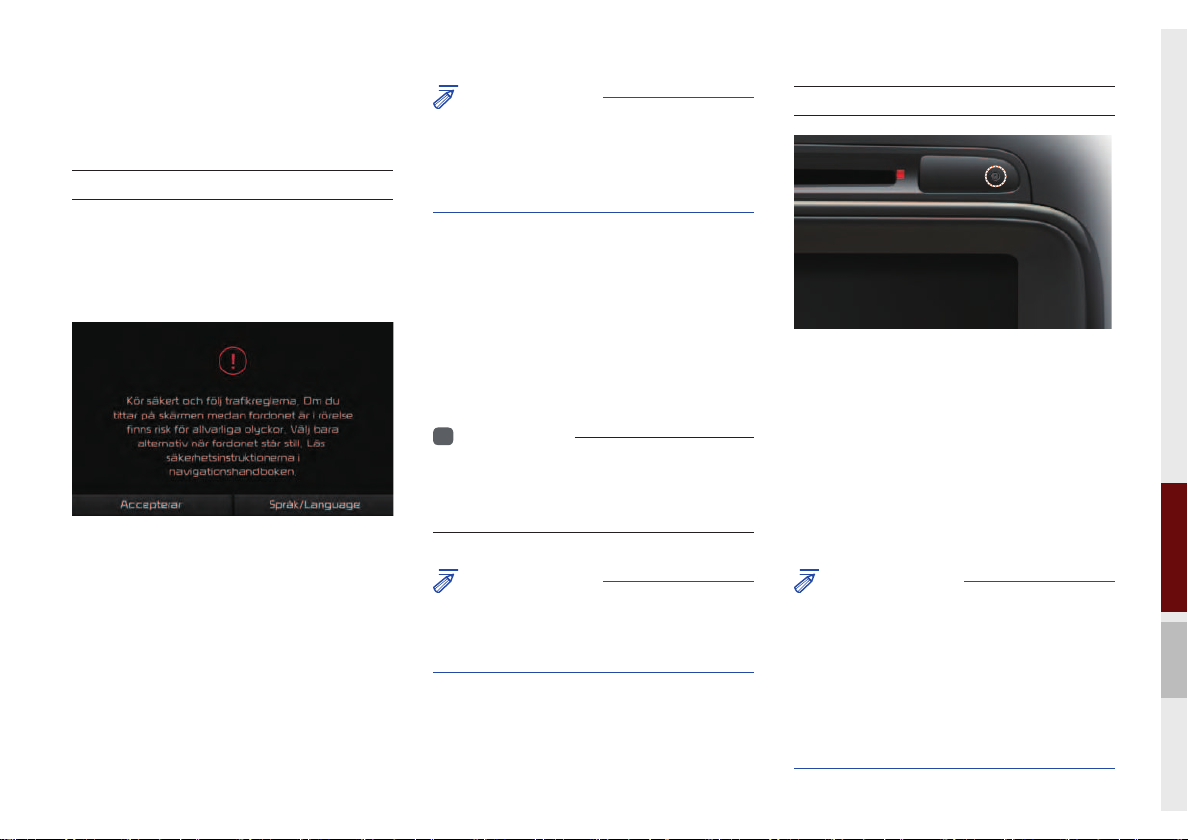
Starta systemet för första gången I 1-9
01
Starta systemet för
första gången
Slå på/av systemet
Tryck på motorns startknapp eller vrid
tändningsnyckeln till ON eller ACC. Varje
gång du slår på systemet visas en startlogotyp och en säkerhetsvarning.
Om du trycker på strömbrytaren på
huvudenheten visas skärmen med avtalsmeddelandet.
ANMÄRKNING
• Systemet kan inte användas under uppstart.
Det kan ta lite tid innan alla systemfunktioner,
särskilt röstigenkänningssystemet, är klara att
användas.
Om du trycker på och håller in strömbrytaren på huvudenheten stänger du av systemet.
Du kan ändra bildruteinställningar i
Inställningar om du vill visa en klocka eller
en annan vald bild som bildruta.
i
Information
• Om du stänger av systemet under ett
telefonsamtal med handsfreefunktionen kopplas
samtalet automatiskt över till din mobiltelefon.
ANMÄRKNING
• Kontrollera volymen när du slår på systemet.
Justera volymen till en rimlig nivå innan du slår
på systemet.
Systemåterställning
Systemåterställningsfunktionen återställer systemet när det inte fungerar
som det ska. Tryck på och håll in knappen
ATERSTALL
i minst en sekund. (Vi
rekommenderar att du trycker in knappen
ATERSTALL
med ett föremål, som ett stift
eller ett gem.)
ANMÄRKNING
• Vid återställning av systemet återställs alla
befi ntliga inställningar och konfi gurationer (t.ex.
volym, display o.s.v.) till fabriksinställningarna.
Det är inte ett systemfel. Det sker eftersom
informationen som lagrats i minnet återställs till
fabriksinställningarna som en normal process
vid återställning av systemet.
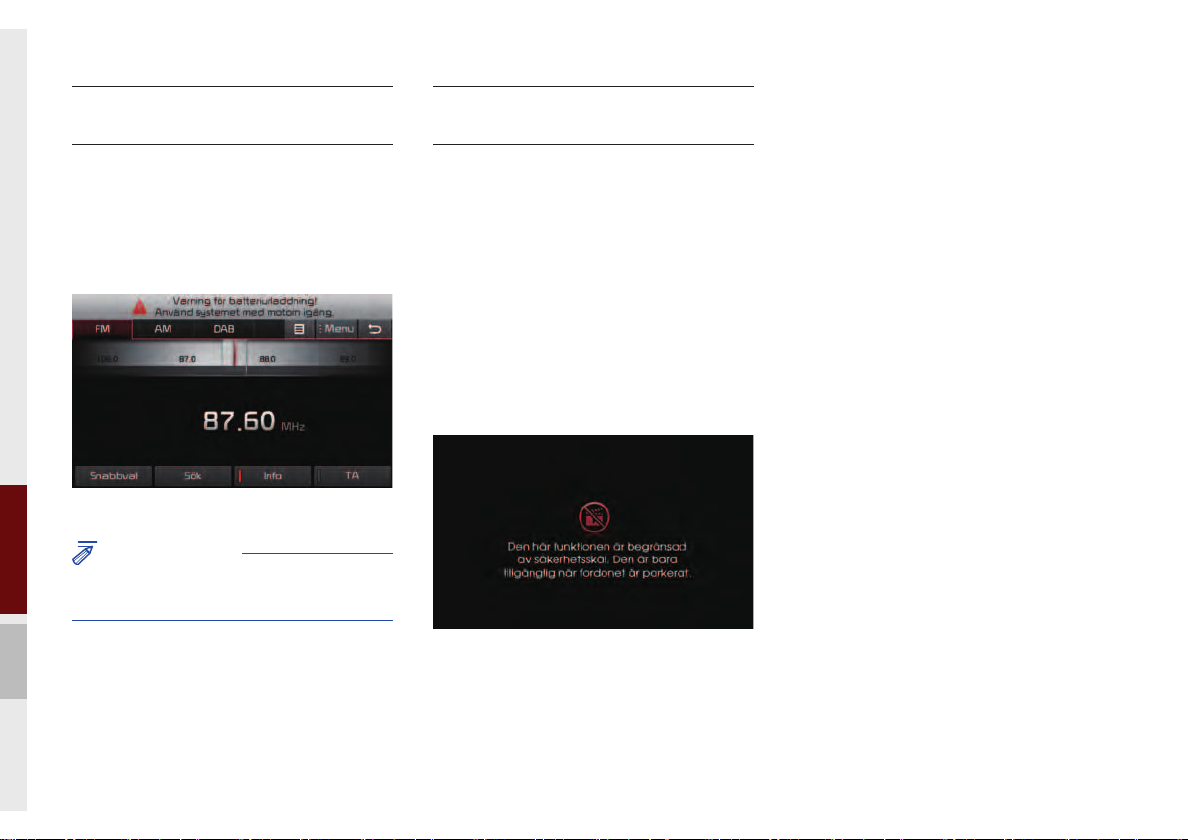
1-10 I Grundläggande information
Varningsmeddelande om
svagt batteri
Använd bara systemet när bilens motor är
igång. Om du slår på systemet när motorn
är avstängd visas ett varningsmeddelande
om svagt batteri. När motorn startar försvinner meddelandet.
ANMÄRKNING
• Om du använder systemet en längre tid med
motorn avstängd kan batteriet laddas ur helt.
Funktionsbegränsningar av
säkerhetsskäl
Om du försöker använda funktioner
som distraherar dig från körningen, t.ex.
videolägen, stänger systemet av skärmen eller inaktiverar funktionen, och
sedan visas det tillhörande varningsmeddelandet. Ljudspelaren påverkas inte
även om videofunktionen är avstängd.
Skärmbegränsningen försvinner när du
växlar till P eller aktiverar parkeringsbromsen.
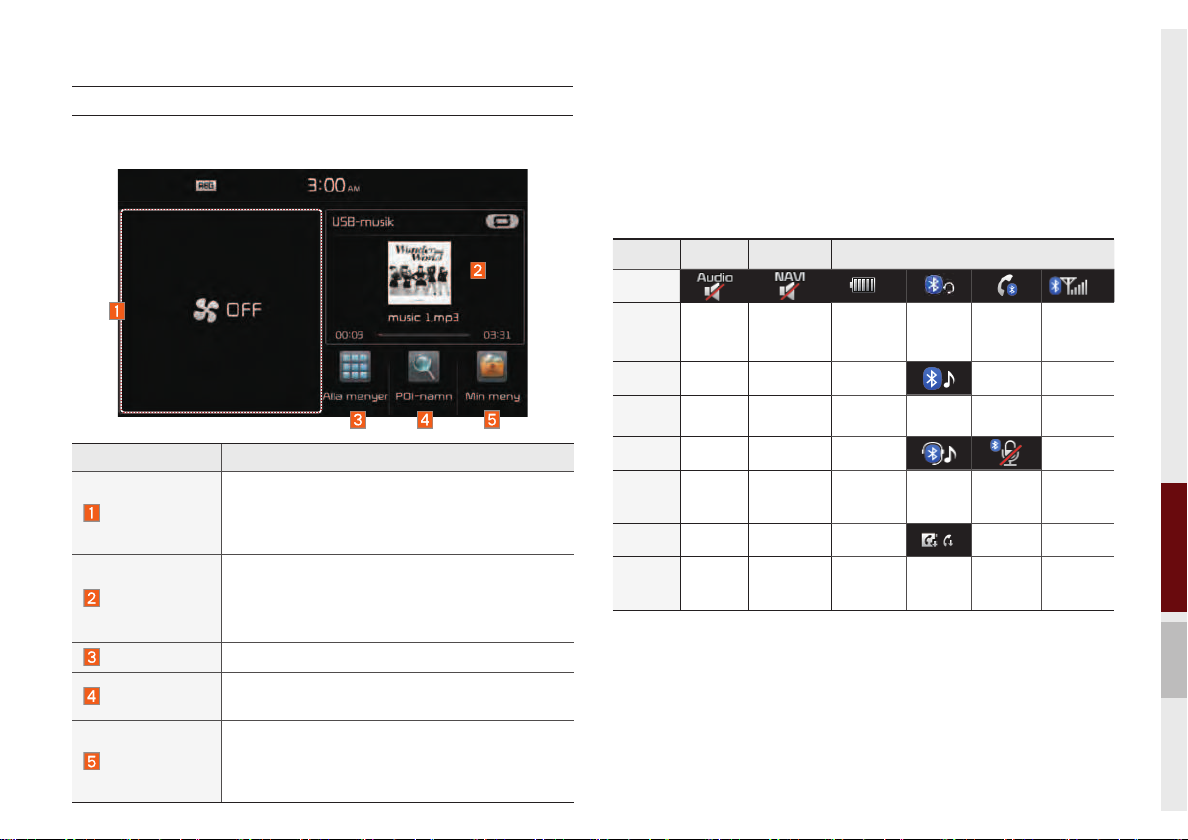
Starta systemet för första gången I 1-11
01
Funktioner Beskrivning
Navigeringsfält
•Ger en snabbvy av navigeringskartan och
ruttskärmen.
•Tryck var som helst på skärmen för att gå till
navigeringsskärmen.
Ljud-/videofält
•Visar snabb information om det radiomedia
som spelas upp för tillfället.
•Tryck på området för att gå till läget för det
media du lyssnar på.
Alla menyer
Visar alla alternativ i systemmenyn.
POI-namn
Går direkt till skärmen där du kan
söka efter din destination.
Min meny
•Du kan lägga till och spara upp till åtta menyalternativ.
•Lägg till dina favoritmenyalternativ för att
komma åt dem snabbt och lätt.
Hemskärmen
Kontrollerar menykonfi guration för hemskärmen
Information i statusfältet
Visar datum och tid samt systemstatus med olika ikoner till höger
om klockan.
Ikonerna i följande tabell anger de olika typerna av detaljer och
händelser för systemstatus.
Ljud av
Navigationsljud
av
Ringa ett samtal och ansluta Bluetooth
IKON
Beskrivning
Ljud/
videoljud av
Navigationsljud
av
Återstående
batteritid för
Bluetoothtelefon
Ansluten till
handsfree
Ringer ett
samtal med
BT-telefonen
Bluetoothtelefonens
mottagningskänslighet
IKON
Beskrivning
Ansluten
till musikströmning
IKON
Beskrivning
Ansluten
till handsfree och
strömning
Bluetoothtelefonens
mikrofon av
IKON
Beskrivning
Hämtar
kontakter/
senaste
samtal
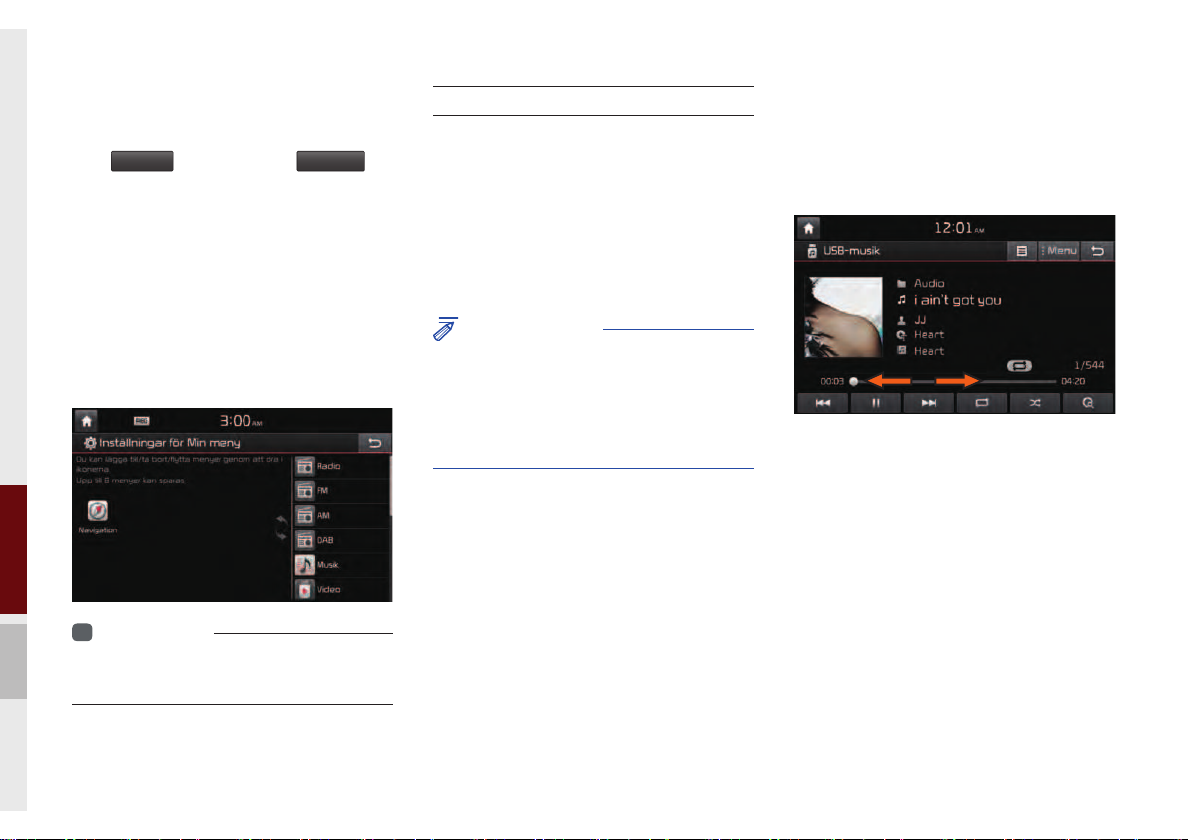
1-12 I Grundläggande information
Lägga till dina favoritmenyalternativ i
Min meny
Välj
Min meny
▶
och sedan
Redigera
på
hemskärmen.
På skärmen Inställningar för Min meny väljer du menyalternativ från listan till höger,
och drar och släpper dem på önskad plats
till vänster.
Om du i stället drar alternativ från vänster
och släpper dem till höger tas de bort från
Min meny.
i
Information
• Upp till åtta alternativ kan läggas till i Min
meny.
Tryckkontroller på skärmen
Lär dig hur du använder systemet genom
att trycka på skärmen.
Markera
Tryck lätt på en meny eller ett alternativ för
att markera dem.
ANMÄRKNING
• Systemet känner inte av ditt tryck om du
har handskar eller något annat isolerande
material på dig. Tryck på skärmen med fi ngret,
en elektrostatisk pekskärmshandske eller en
pekpenna.
Dra och släpp
Markera en meny eller ett alternativ du vill
ha och dra och släpp den där du vill placera den.
Dra eller tryck glidreglaget längs uppspelningslisten på musikskärmarna för att gå
till den punkt du vill spela från.
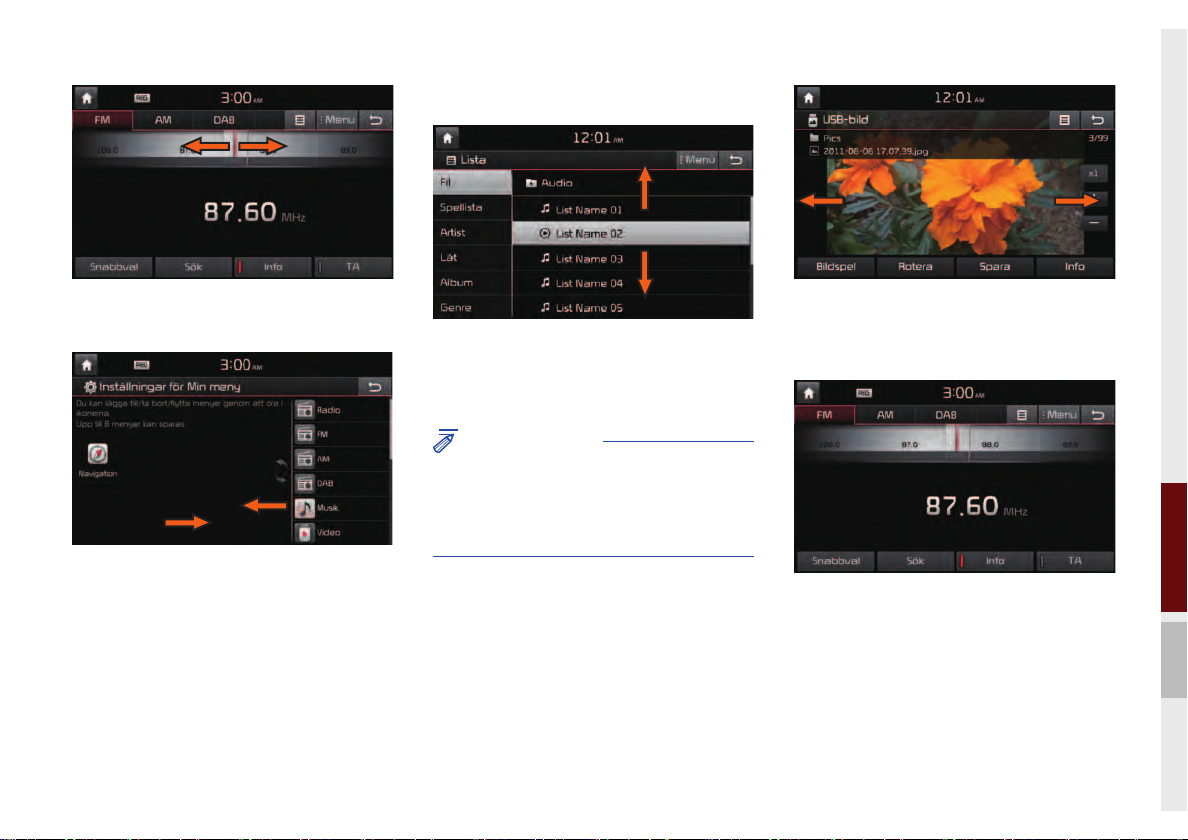
Starta systemet för första gången I 1-13
01
Dra frekvensfältet åt vänster eller höger för
att gå till önskad frekvens.
Från skärmen Inställningar för Min meny
kan du dra och släppa ikoner du vill lägga
till, ta bort eller flytta till/från Min meny.
Snabbläddra
Förflyttar dig snabbt uppåt och nedåt i listan.
ANMÄRKNING
• Vid förflyttning i listan när det finns många
alternativ visas en hanterare till höger
på displayen. Du kan enkelt flytta många
alternativ åt gången med hanteraren
Du kan visa föregående eller nästa bild
genom att snabbläddra åt vänster/höger
på en bild på USB-bildskärmen.
Snabbläddra åt vänster/höger i radiospelarens frekvensfält för att söka efter föregående/nästa tillgängliga frekvens.
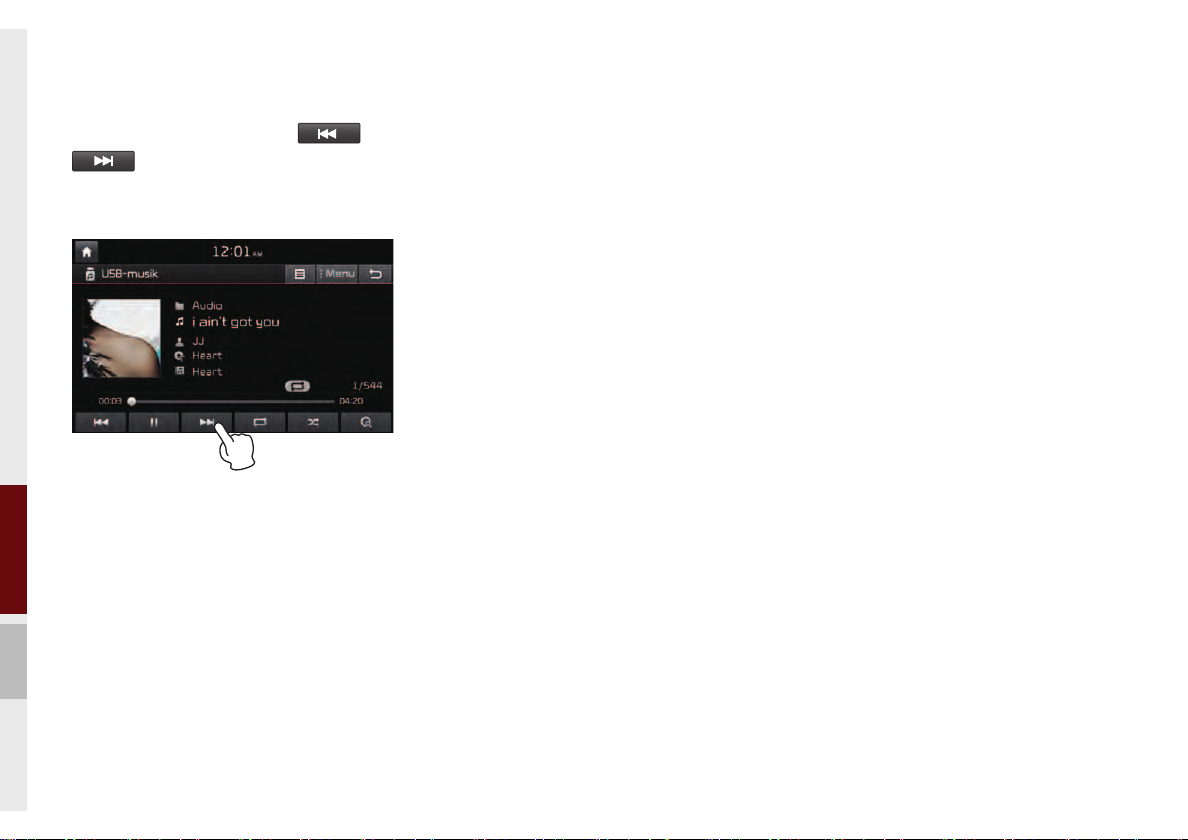
1-14 I Grundläggande information
Tryck och håll in
Om du trycker på knapparna och
i musik- eller videospelaren
snabbspolar du musiken eller videon
framåt eller bakåt.
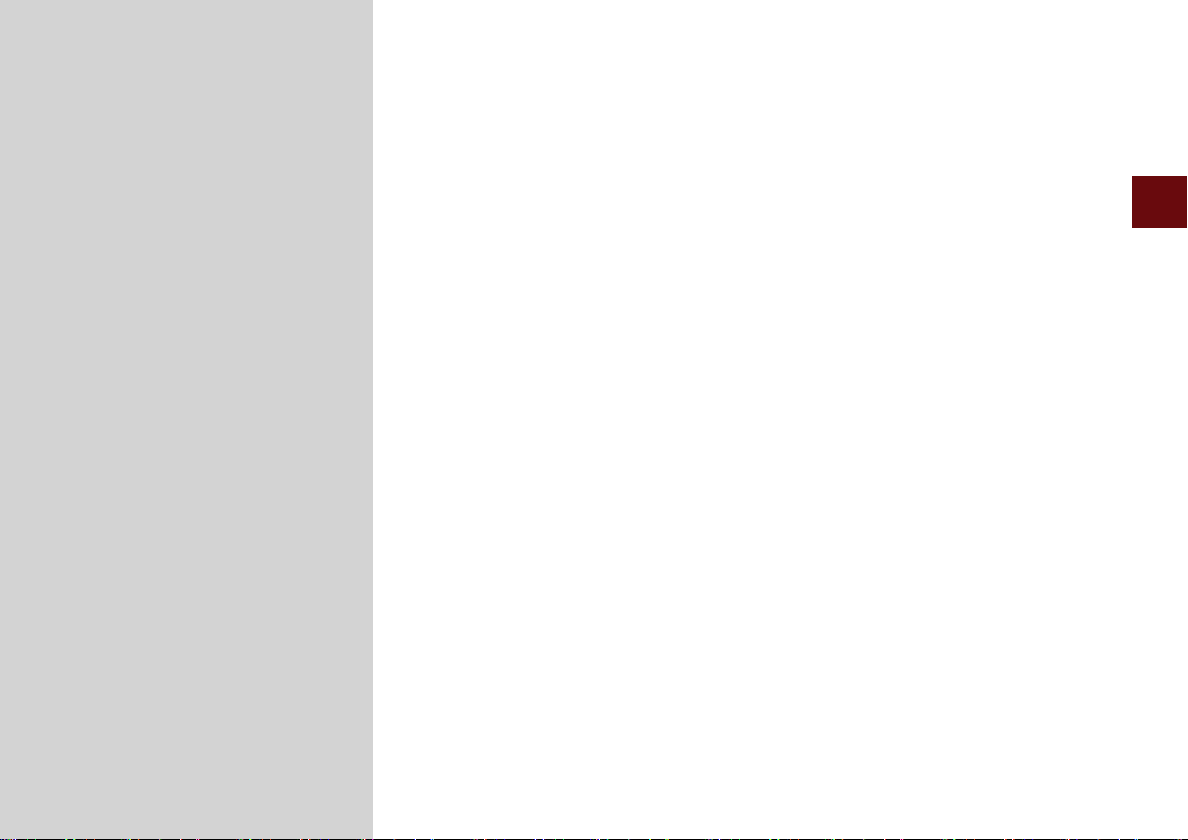
FM/AM-läge
DAB-läge
Medieläge
Skiva
CD-läge
Använda mp3-läge
USB
Om iPod
AUX
Bluetooth
®
Ljudläge
Min musik
kapitel.2
Använda ljud/video
02
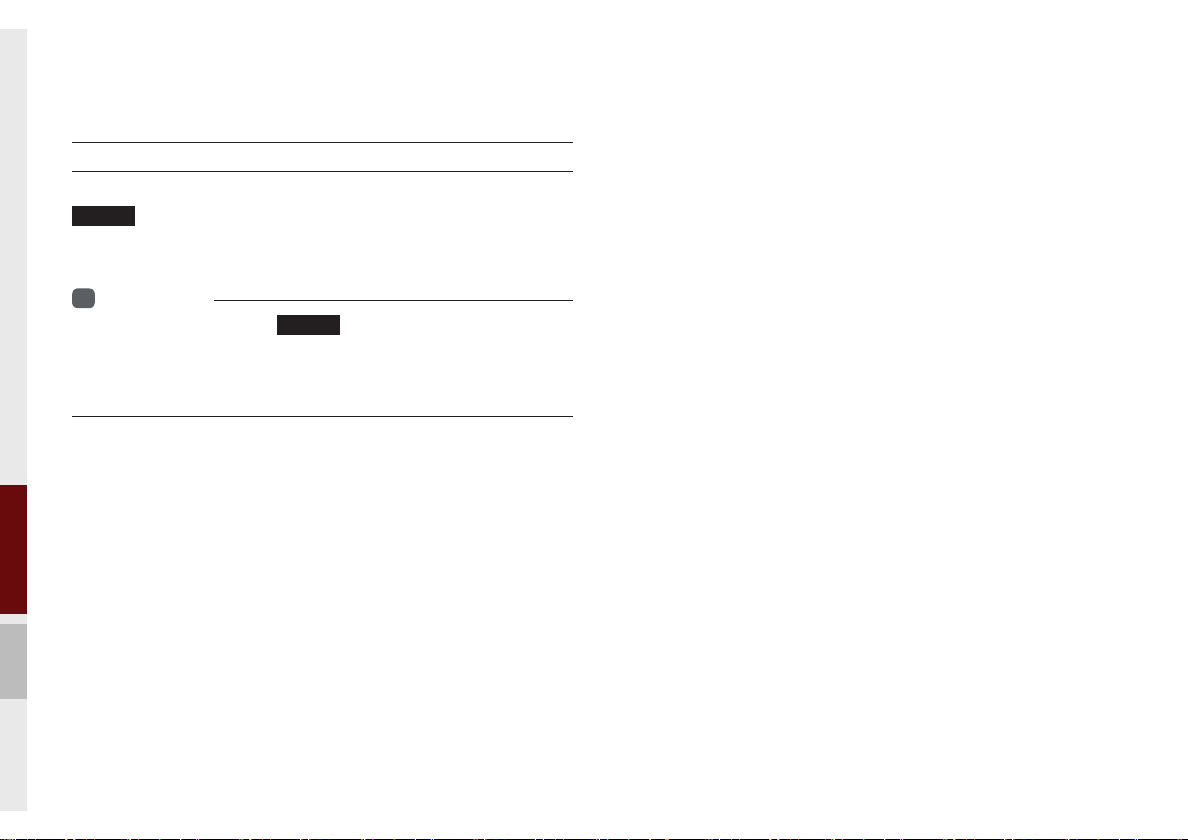
2-2 I Använda ljud/video
Använda ljud/video
FM/AM-läge
FM/AM-läge
Du får tillgång till radion antingen genom att trycka på knappen
RADIO
eller genom att välja radiomenyn från Alla menyer på
hemskärmen.
i
Information
• Om du trycker på knappen
RADIO
när strömmen är frånkopplad slås
strömmen på och det kommer ljud från radion.
• Om du vill använda radion och är i FM/AM-läge väljer du FM/AM-
radiofältet på hemskärmen.
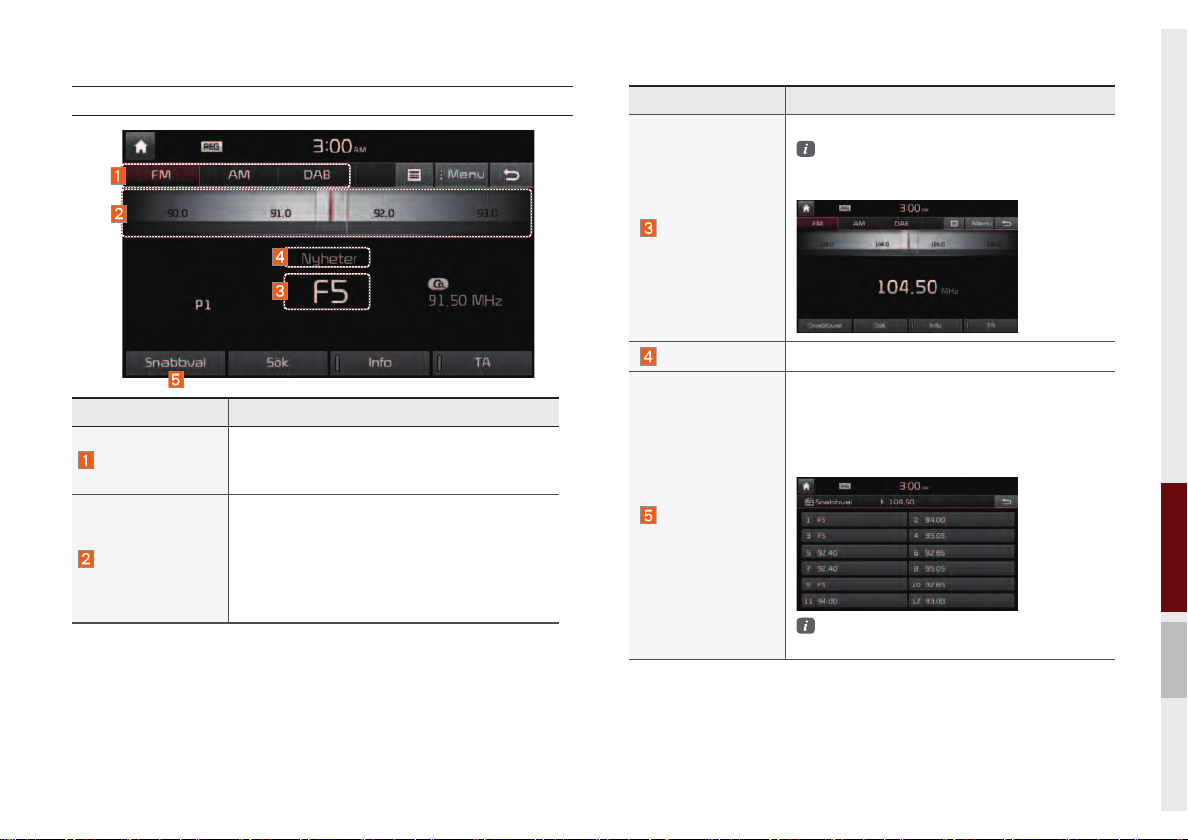
FM/AM-läge I 2-3
02
Funktioner Beskrivning
Stationsnamn
Visar namnet den den aktuella stationen.
Om stationsnamnet inte är tillgängligt
visas istället frekvensen för den aktuella
stationen.
Programtyp
Visar den aktuella programtypen.
Snabbval
Visar en lista med sparade stationer
Tryck och håll in snabbvalsknappen (i över
0,8 sekunder). Det hörs ett pip och den aktuella stationen eller frekvensen sparas för
den valda snabbvalsknappen.
Det går att spara totalt 24 frekvenser,
med 12 snabbval för varje FM/AM-läge.
Funktioner Beskrivning
Visning av läge
•Visar aktuellt läge.
•Om du vill ändra radioläget trycker du på
önskat läge.
Frekvensindikator
Om du vill söka efter radiostationer till vänster
eller till höger om den aktuella stationen drar
du frekvensindikatorn åt vänster eller åt höger.
Genom att dra frekvensindikatorn åt vänster
eller åt höger kan du hitta den radiostation
du vill lyssna på.
Reglage på displayen i FM/AM-läge
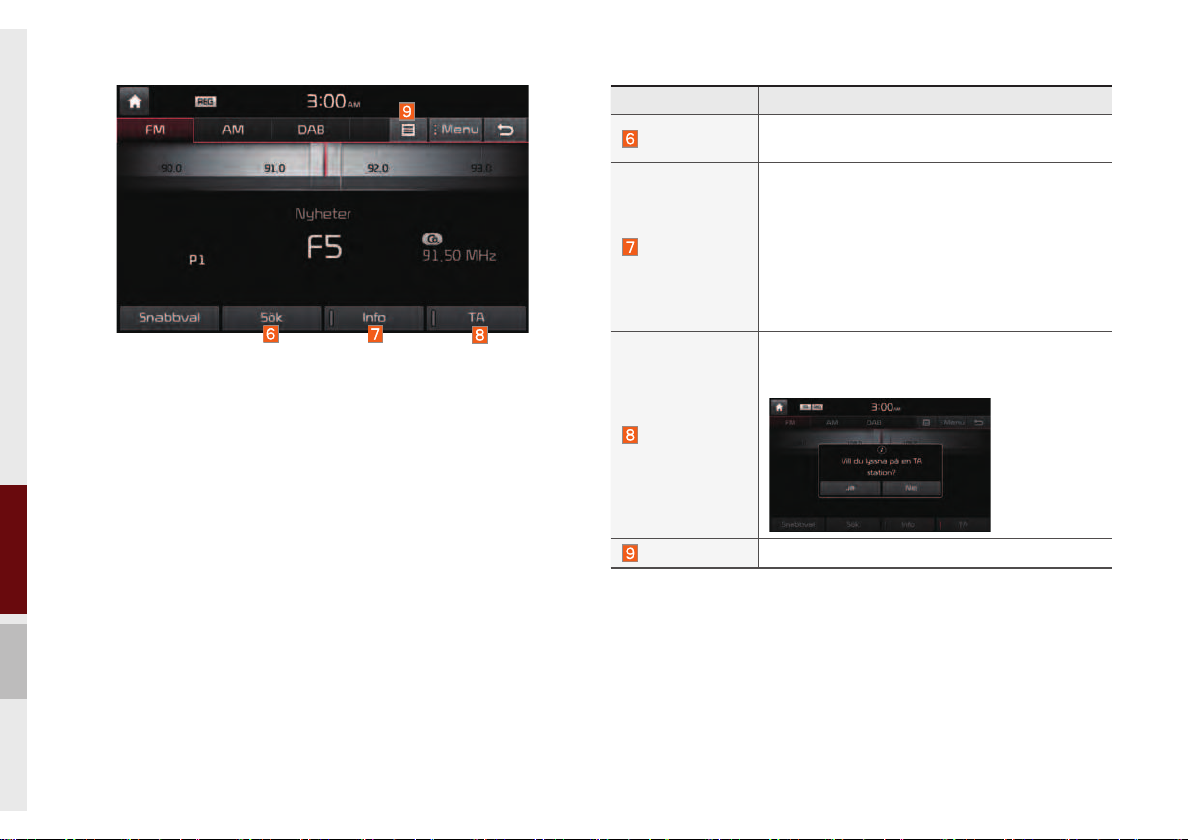
2-4 I Använda ljud/video
Funktioner Beskrivning
Sök
Spelar upp de frekvenser som har bäst mottagning, 5 sekunder per frekvens.
Info
Här kan du aktivera eller avaktivera radiotextinformation.
•Info av (bildspel av): inga bildspelsbilder visas
även om sådan information överförs från
radiostationen.
•Info på (bildspel på): utsända bilder visas.
Ingen information visas när det inte överförs
någon information från radiostationen.
TA
Visar popupfönstret ”Vill du lyssna på en
TA-station” om nuvarande station inte är TA
medan TA är aktiverad.
Lista
Visar en lista med FM-stationer.
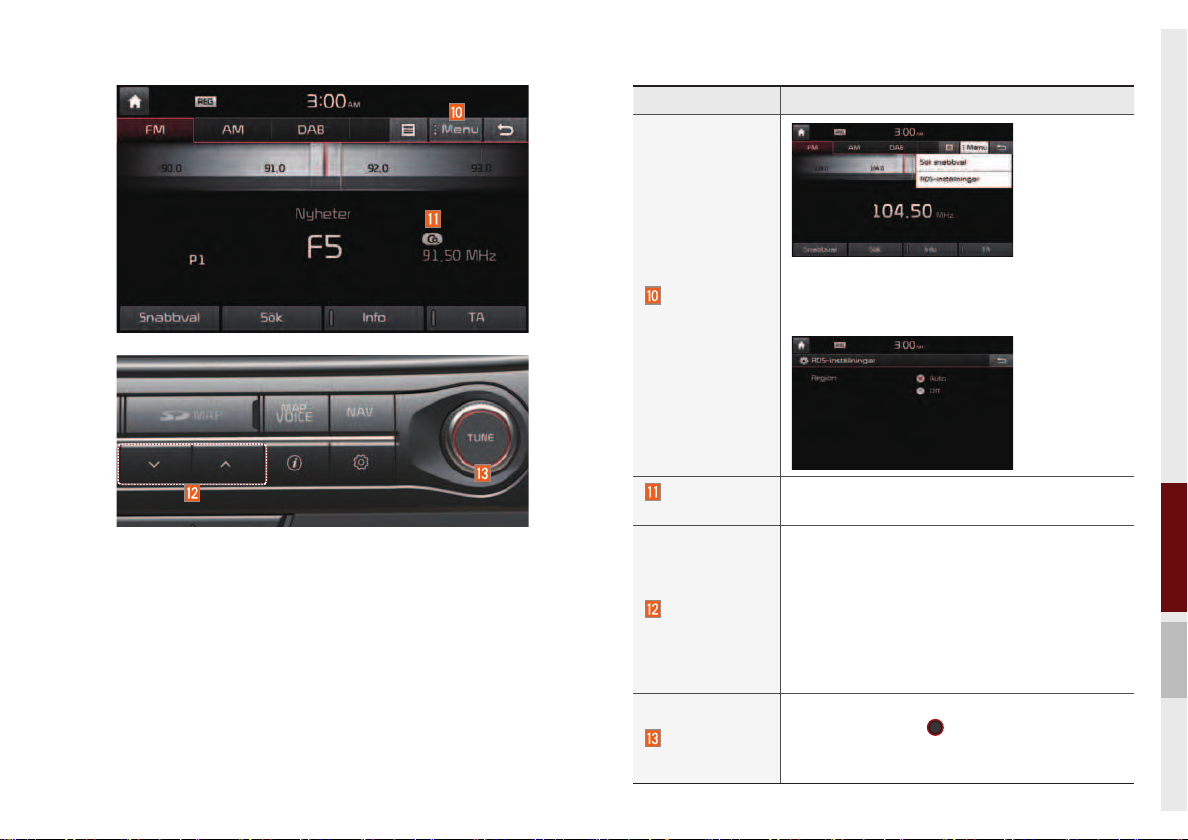
FM/AM-läge I 2-5
02
Funktioner Beskrivning
Menu
•Sök snabbval: Spelar upp alla förinställda stationer, 5 sekunder för varje station.
•RDS-inställningar: Här kan du aktivera eller
avaktivera regioninställningarna.
Sök/
sök snabbval
Visar det läge som aktiverats bland sök/sök
snabbval-lägena.
SEEK/TRACK
•Vid kort tryck på knappen (under 0,8 sekunder): Söker föregående/nästa station eller
frekvens.
•Vid långt tryck på den här knappen (längre
än 0,8 sekunder): Bläddrar snabbt mellan alla
frekvenser. När du släpper knappen börjar
systemet söka efter nästa tillgängliga frekvens.
TUNE
Om du vill söka manuellt efter en frekvens vrider du på knappen
TUNE
.
•FM: Öka/minska med 50 kHz
•AM: Öka/minska med 9 kHz
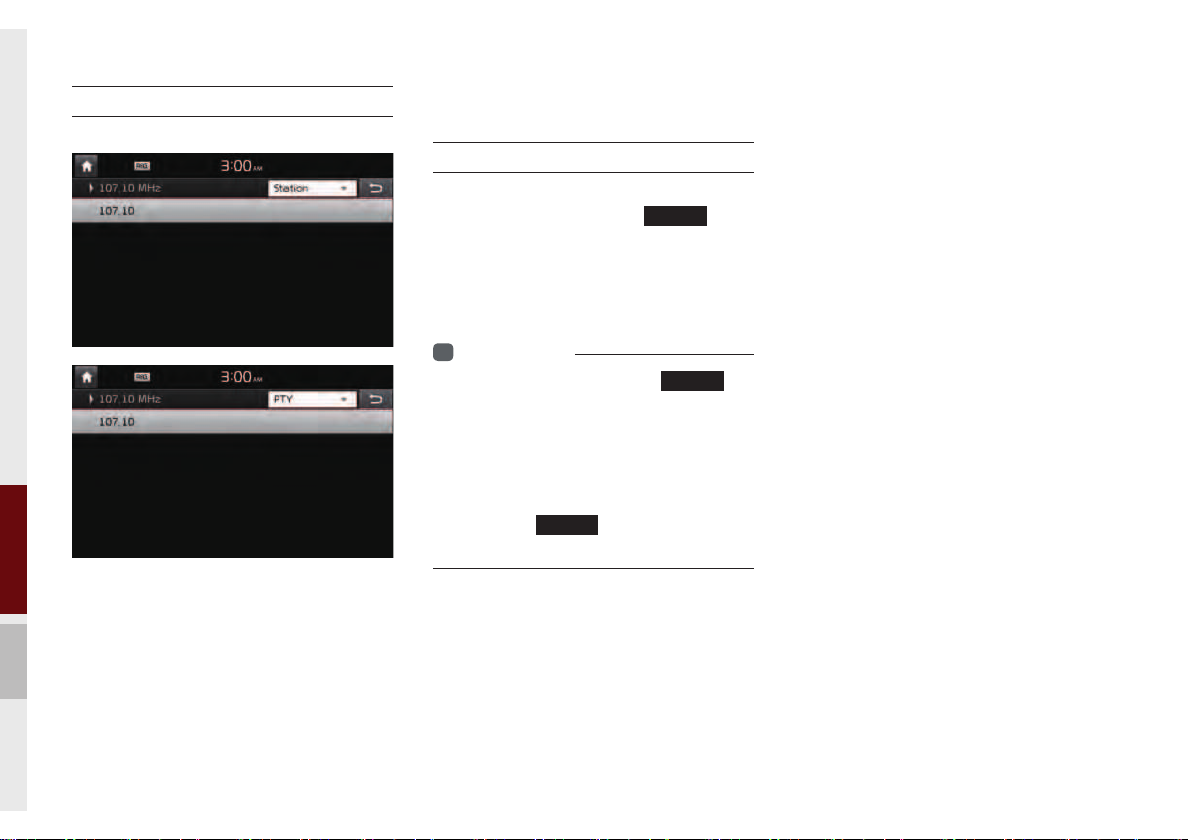
2-6 I Använda ljud/video
Välja station från en lista
Tryck på knappen Lista ▶ Välj en station.
Du kan sortera och söka efter stationer
utifrån stationsnamn och PTY-typ.
DAB-läge
Knappar i DAB-läge
Du får tillgång till radion antingen genom
att trycka på knappen
RADIO
eller
genom att välja radiomenyn från Alla
menyer på hemskärmen. Välj DAB-fliken i
radion.
i
Information
• Om du trycker på knappen
RADIO
när
strömmen är frånkopplad slås strömmen på
och det kommer ljud från radion.
• Om du vill använda DAB-radion och är i DABläge väljer du DAB-fältet på hemskärmen.
• När strömmen är avslagen och du trycker
på knappen
RADIO
slås strömmen på och
du får höra en DAB-sändning.
